Microsoft 6124 classic Manuel utilisateur
PDF
Télécharger
Document
Guide de l'utilisateur Nokia 6124 classic Édition 1 FR DÉCLARATION DE CONFORMITÉ Par la présente, NOKIA CORPORATION déclare que l'appareil RM-422 est conforme aux exigences essentielles et aux autres dispositions pertinentes de la directive 1999/5/CE. La déclaration de conformité peut être consultée à l'adresse suivante : http://www.nokia.com/phones/declaration_of_conformity/. 0434 © 2008 Nokia. Tous droits réservés. Nokia, Nokia Connecting People, Nokia Care, Navi, and Visual Radio sont des marques commerciales ou des marques déposées de Nokia Corporation. Nokia tune est une marque sonore de Nokia Corporation. Les autres noms de produits et de sociétés mentionnés dans ce document peuvent être des marques commerciales ou des noms de marques de leurs détenteurs respectifs. La reproduction, le transfert, la distribution ou le stockage d'une partie ou de la totalité du contenu de ce document, sous quelque forme que ce soit, sans l'autorisation écrite préalable de Nokia sont interdits. Ce produit contient un logiciel sous licence Symbian Software Ltd (c) 1998-2008. Symbian et Symbian OS sont des marques commerciales de Symbian Ltd. Brevet US n° 5818437 et autres brevets en attente. Dictionnaire T9 Copyright (C) 1997-2008. Tegic Communications, Inc. Tous droits réservés. Java™ et tous les produits Java sont des marques commerciales ou des marques déposées de Sun Microsystems, Inc. Certaines parties du logiciel Nokia Maps sont protégées par copyright : © 1996-2008 The FreeType Project. Tous droits réservés. This product is licensed under the MPEG-4 Visual Patent Portfolio License (i) for personal and noncommercial use in connection with information which has been encoded in compliance with the MPEG-4 Visual Standard by a consumer engaged in a personal and noncommercial activity and (ii) for use in connection with MPEG-4 video provided by a licensed video provider. No license is granted or shall be implied for any other use. Additional information, including that related to promotional, internal, and commercial uses, may be obtained from MPEG LA, LLC. See <http://www.mpegla.com>. Ce produit est sous licence MPEG-4 Visual Patent Portfolio License (i) pour tout usage strictement personnel et non commercial en relation avec les informations codées conformément à la norme vidéo MPEG-4 par un consommateur agissant pour un usage strictement personnel et en dehors de toute activité commerciale et (ii) pour un usage en relation avec la norme vidéo MPEG-4 accordée par un fournisseur de vidéo autorisé. Aucune licence expresse ou tacite n'est accordée pour un autre usage. Vous pouvez obtenir des informations complémentaires, notamment celles relatives aux usages promotionnels, internes et commerciaux auprès de MPEG LA, LLC. Consultez le site <http://www.mpegla.com>. Nokia applique une méthode de développement continu. Par conséquent, Nokia se réserve le droit d'apporter des changements et des améliorations à tout produit décrit dans ce document, sans aucun préavis. DANS LES LIMITES PRÉVUES PAR LA LOI EN VIGUEUR, NOKIA ET SES CONCÉDANTS DE LICENCE NE PEUVENT EN AUCUN CAS ÊTRE TENUS POUR RESPONSABLES DE TOUTE PERTE DE DONNÉES OU DE REVENU, AINSI QUE DE TOUT DOMMAGE IMMATÉRIEL OU INDIRECT. LE CONTENU DE CE DOCUMENT EST FOURNI « EN L'ÉTAT ». À L'EXCEPTION DES LOIS OBLIGATOIRES APPLICABLES, AUCUNE GARANTIE SOUS QUELQUE FORME QUE CE SOIT, EXPLICITE OU IMPLICITE, Y COMPRIS, MAIS SANS S'Y LIMITER, LES GARANTIES IMPLICITES D'APTITUDE À LA COMMERCIALISATION ET D'ADÉQUATION À UN USAGE PARTICULIER, N'EST ACCORDÉE QUANT À LA PRÉCISION, À LA FIABILITÉ OU AU CONTENU DU DOCUMENT. NOKIA SE RÉSERVE LE DROIT DE RÉVISER CE DOCUMENT OU DE LE RETIRER À N'IMPORTE QUEL MOMENT SANS PRÉAVIS. La disponibilité des produits et des applications et des services pour ces produits peut varier en fonction des régions. Contactez votre revendeur Nokia le plus proche pour plus d'informations à ce sujet et pour connaître les langues disponibles. Contrôles à l'exportation Ce produit comporte des éléments, une technologie ou un logiciel sujets à la réglementation en vigueur en matière d’exportation aux États-Unis et en dehors. Toute violation est strictement interdite. ABSENCE DE GARANTIE Les applications de fournisseurs tiers fournies avec votre appareil peuvent avoir été créées par des personnes ou des entités qui ne sont pas affiliées à Nokia et être la propriété de ces personnes ou entités. Nokia ne détient pas de droits d'auteur ou de droits de propriété intellectuelle pour les applications de fournisseurs tiers. En tant que tel, Nokia ne peut en aucun cas être tenu responsable de toute assistance aux utilisateurs finaux, du fonctionnement de ces applications, ni des informations présentées dans les applications ou les documents. Nokia ne fournit aucune garantie concernant les applications de fournisseurs tiers. EN UTILISANT LES APPLICATIONS VOUS RECONNAISSEZ QUE LES APPLICATIONS SONT FOURNIES EN L'ÉTAT SANS GARANTIE DE QUELQUE NATURE QUE CE SOIT, EXPRESSE OU IMPLICITE, DANS LES LIMITES PRÉVUES PAR LA LOI EN VIGUEUR. VOUS RECONNAISSEZ ÉGALEMENT QUE NOKIA ET SES AFFILIÉS NE FONT AUCUNE DÉCLARATION ET NE DONNENT AUCUNE GARANTIE EXPRESSE OU IMPLICITE, Y COMPRIS, MAIS SANS S'Y LIMITER, LES GARANTIES DE PROPRIÉTÉ, DE QUALITÉ MARCHANDE OU D'ADÉQUATION À UN USAGE PARTICULIER OU LES GARANTIES QUE L'APPLICATION NE VIOLERA PAS LES BREVETS, DROITS D'AUTEUR, MARQUES COMMERCIALES OU AUTRES DROITS D'UN TIERS. NOTICE FCC / INDUSTRY CANADA Votre appareil peut provoquer des interférences TV ou radioélectriques (par exemple, lors de l'utilisation d'un téléphone à proximité d'un équipement de réception). La FCC ou Industry Canada peut vous demander d'arrêter d'utiliser votre téléphone si ces interférences ne peuvent pas être éliminées. Si vous avez besoin d'aide, contactez votre prestataire de services local. Cet appareil est conforme à la partie 15 de la réglementation FCC. Toute opération est sujette aux deux conditions suivantes : (1) Cet appareil ne doit pas provoquer d'interférence nuisible et (2) cet appareil doit accepter toute interférence reçue, y compris les interférences pouvant provoquer un fonctionnement inattendu. Les changements ou modifications non expressément approuvés par Nokia peuvent annuler le droit d'usage de l'utilisateur sur cet équipement. Édition 1 FR Sommaire SÉCURITÉ .......................................... 6 4. Saisie de texte............................ 27 Support technique ........................... 8 Saisie de texte traditionnelle...................... 27 Saisie de texte intuitive................................ 28 Copier du texte ............................................... 28 Aide....................................................................... 8 Informations de contact et de support Nokia .................................................... 9 1. Prise en main................................ 9 Insérez une carte SIM ou USIM et une batterie ................................................................ 9 Carte microSD................................................. 11 Charger la batterie ........................................ 12 Allumer et éteindre le téléphone .............. 12 Position de fonctionnement normale ...... 13 Emplacements des antennes ...................... 13 Transférer des données ................................ 13 5. Messages .................................... 28 Écrire et envoyer des messages.................. 29 Mes dossiers ................................................... 30 Boîte aux lettres ............................................. 30 Lecteur de SMS............................................... 31 Afficher des messages sur la carte SIM .......................................................... 32 Paramètres de Messages.............................. 32 6. Contacts ..................................... 34 Ajouter une sonnerie..................................... 35 2. Votre téléphone.......................... 14 7. Multimédia................................. 35 Touches et composants................................ Mode Veille...................................................... Indicateurs....................................................... Menu ................................................................. Contrôle du volume....................................... Verrouillage du clavier (keyguard)............ Codes d'accès.................................................. Télécharger!..................................................... Perso.................................................................. Raccorder un kit oreillette compatible.... Raccorder un câble de données USB........ Fixer une dragonne ....................................... Galerie ............................................................... 35 Appareil photo ................................................ 38 Lecteur audio................................................... 39 Enregistreur ..................................................... 40 RealPlayer......................................................... 40 Visual Radio ..................................................... 41 14 15 16 17 17 18 18 19 20 20 20 20 3. Fonctions d’appel ....................... 21 Émettre un appel vocal ................................ Répondre à un appel ou rejeter un appel vocal ................................................ Émettre un appel vidéo................................ Répondre à un appel vidéo ou le rejeter..................................................... Partager de la vidéo ...................................... Journal .............................................................. 4 21 23 24 25 25 26 8. Positionnement .......................... 42 Données GPS ................................................... 42 Repères.............................................................. 42 9. Web............................................. 43 Configuration du téléphone pour le service du navigateur ..................... 43 Établir une connexion................................... 43 Sécurité de connexion .................................. 44 Touches et commandes utilisées lors de la navigation au sein des pages Web........................................................ 44 Mettre fin à une connexion ........................ 46 Vider la mémoire cache................................ 46 Paramètres du navigateur ........................... 46 10. Personnalisation ...................... 47 15. Connectivité ............................ 59 Thèmes.............................................................. 47 Modes................................................................ 47 Transférer des données................................. 59 PC Suite............................................................. 59 Connexion Bluetooth .................................... 59 Connexion USB ............................................... 62 11. Gestion du temps .................... 48 Horloge ............................................................. 48 Agenda.............................................................. 48 12. Applications de bureau ........... 49 Adobe Reader.................................................. 49 Quickoffice ...................................................... 49 13. Paramètres ............................... 51 Paramètres du téléphone ............................ 51 Commandes vocales...................................... 54 14. Gestion des données ............... 54 Gestionnaire de fichiers............................... Carte mémoire................................................ Gestionnaire de consoles............................. Gestionnaire d'applications ........................ Clés d’activation............................................. 54 55 55 56 57 16. Informations relatives à la batterie et au chargeur .............. 62 Directives d’authentification des batteries Nokia ........................................ 63 Précautions d'utilisation et maintenance................................... 64 Informations supplémentaires sur la sécurité ................................ 66 Index ............................................... 70 5 SÉCURITÉ Veuillez lire ces instructions simples. Il peut être dangereux, voire illégal de ne pas les respecter. Lisez le manuel d'utilisation complet pour de plus amples informations. MISE SOUS TENSION EN TOUTE SÉCURITÉ Ne mettez pas l'appareil sous tension lorsque l'utilisation des téléphones sans fil est interdite ou lorsqu'il risque de provoquer des interférences ou de présenter un danger. LA SÉCURITÉ ROUTIÈRE AVANT TOUT Respectez toutes les réglementations locales. Gardez toujours les mains libres lorsque vous êtes au volant d'une voiture. Votre préoccupation première pendant la conduite doit être la sécurité sur la route. INTERFÉRENCES Tous les appareils sans fil peuvent subir des interférences susceptibles d'avoir une incidence sur leurs performances. MISE HORS TENSION DANS LES ZONES RÉGLEMENTÉES Respectez toutes les restrictions. Mettez l'appareil hors tension à bord d'un avion et lorsque vous vous trouvez à proximité d'équipements médicaux, de carburants, de produits chimiques ou d'une zone où sont utilisés des explosifs. PERSONNEL QUALIFIÉ Seul le personnel qualifié est habilité à installer ou réparer ce produit. ACCESSOIRES ET BATTERIES N'utilisez que des accessoires et des batteries agréés. Ne connectez pas de produits incompatibles. ACCESSOIRES N'utilisez que des accessoires agréés. Ne connectez pas de produits incompatibles. ÉTANCHÉITÉ Votre appareil n'est pas étanche. Maintenez-le au sec. A pleine puissance, l’écoute prolongée du baladeur peut endommager l’oreille de l’utilisateur. ■ À propos de votre appareil L'appareil sans fil décrit dans ce manuel est agréé pour les réseaux GSM 850, 900, 1800 et 1900 ainsi que les réseaux UMTS 900 et 2100. Contactez votre prestataire de services pour plus d'informations sur les réseaux. 6 Lorsque vous utilisez les fonctions de cet appareil, respectez toutes les réglementations, les usages locaux, les données personnelles et les droits légitimes des tiers, y compris les droits de propriété intellectuelle. La protection des droits de propriété intellectuelle peut empêcher la copie, la modification ou le transfert de certains contenus (musique, images, etc.). Votre appareil prend en charge plusieurs méthodes de connectivité. Tel un ordinateur, votre appareil peut être infecté par des virus et d'autres contenus nuisibles. Soyez prudent avec les messages, les requêtes de connexion, la navigation et les téléchargements. N'installez et n'utilisez que des services et d'autres éléments logiciels provenant de sources dignes de confiance offrant un niveau approprié de sécurité et de protection contre les logiciels nuisibles, par exemple des applications avec signature Symbian ou ayant passé avec succès les tests Java Verified™. Il est recommandé d'installer un logiciel antivirus et d'autres logiciels de sécurité sur votre appareil et sur tout ordinateur connecté. Attention : Pour l'utilisation des fonctions autres que le réveil, l'appareil doit être sous tension. Ne mettez pas votre appareil sous tension lorsque l'utilisation des appareils sans fil risque de provoquer des interférences ou de présenter un danger. ■ Services réseau Pour pouvoir utiliser le téléphone, vous devez disposer de services fournis par un opérateur de téléphonie mobile. De nombreuses fonctions nécessitent des fonctions réseau particulières. Ces fonctions réseau ne seront pas forcément disponibles sur tous les réseaux ; pour d'autres réseaux vous devrez peut-être passer des accords spécifiques avec votre prestataire de services pour pouvoir utiliser les services réseau. Votre prestataire de services peut vous fournir des instructions et vous indiquer les coûts qui s'appliqueront. Certains réseaux peuvent présenter des restrictions qui affecteront la manière dont vous utiliserez les services réseau. Par exemple, certains réseaux ne prennent pas en charge tous les caractères et services spécifiques à une langue. Votre prestataire de services peut avoir demandé la désactivation ou la non-activation de certaines fonctions sur votre appareil. Si tel est le cas, ces fonctions n'apparaîtront pas dans le menu de votre appareil. Votre appareil peut également disposer d'une configuration spéciale impliquant par exemple des changements dans le nom des menus, l'ordre dans lequel ils sont disposés, et leurs icônes. Contactez votre prestataire de services pour plus d'informations. Cet appareil prend en charge les protocoles WAP 2.0 (HTTP et SSL) utilisant les protocoles TCP/IP. Certaines fonctions de cet appareil, telles que la navigation Web, push to talk, la messagerie instantanée et les MMS nécessitent la prise en charge de ces technologies par le réseau. 7 ■ Accessoires Le kit oreillette suivant a été agréé par Nokia pour ce terminal particulier : HS-47. Pour avoir plus d'informations sur les kits oreillettes compatibles avec ce terminal, merci de consulter le site web suivant : www.nokia.fr. Attention : N'utilisez que des batteries, chargeurs et accessoires agréés par Nokia pour ce modèle particulier. L'utilisation d'accessoires d'un autre type peut annuler toute autorisation ou garantie et peut revêtir un caractère dangereux. Pour vous procurer ces accessoires agréés, veuillez vous adresser à votre revendeur. Lorsque vous débranchez le cordon d'alimentation d'un accessoire, tirez sur la fiche et non sur le cordon. Support technique ■ Aide Votre appareil est doté d'une aide contextuelle. Vous pouvez accéder à l'aide à partir d'une application ou du menu principal. Pour y accéder lorsqu'une application est ouverte, sélectionnez Options > Aide. Sélectionnez Options et l’une des options suivantes : Liste des rubriques - Pour afficher une liste des rubriques disponibles dans la catégorie appropriée Liste catégories d'aide - Pour afficher une liste des catégories d’aide Chercher mot-clé - Pour rechercher des rubriques d’aide à l’aide de mots clés Pour basculer entre l'aide et l'application ouverte à l'arrière-plan, sélectionnez la touche Menu et maintenez-la enfoncée. Pour ouvrir l'aide à partir du menu principal, sélectionnez Menu > Applications > Aide. Pour afficher la liste des rubriques d'aide, sélectionnez l'application souhaitée dans la liste des catégories d'aide. Pour basculer entre la liste des catégories d'aide, indiquées par , et une liste des mots clés, indiqués par , faites défiler vers la gauche ou vers la droite. Pour afficher le texte d’aide correspondant, sélectionnez-le. 8 ■ Informations de contact et de support Nokia Visitez le site www.nokia.com/support ou votre site Web Nokia local pour obtenir les derniers manuels, des informations supplémentaires, des téléchargements et des services liés à votre produit Nokia. Sur le site Web, vous pouvez obtenir des informations sur l'utilisation des produits et services Nokia. Si vous devez contacter le service clientèle, consultez la liste des centres de contact régionaux Nokia sur le site www.nokia.com/customerservice. Pour des services de maintenance, recherchez le centre de service Nokia le plus proche sur le site www.nokia.com/repair. Mises à jour logicielles Nokia peut proposer des mises à jour logicielles permettant d'améliorer les performances de l'appareil ou offrant des fonctions nouvelles ou améliorées. Vous pouvez demander ces mises à jour par l'intermédiaire de l'application PC Nokia Software Updater. Pour mettre à jour le logiciel de l'appareil, vous devez utiliser l'application Nokia Software Updater et un PC compatible s'exécutant sous le système d'exploitation Microsoft Windows 2000 ou XP, un accès à Internet à large bande, ainsi qu'un câble de données compatible pour connecter votre appareil au PC. Pour plus d'informations et pour télécharger l'application Nokia Software Updater, visitez le site www.nokia.com/softwareupdate ou votre site Web local Nokia. Si les mises à jour logicielles par liaison radio (OTA) sont prises en charge par votre réseau, vous pourrez également demander les mises à jour par l'intermédiaire de votre appareil. Le téléchargement de mises à jour logicielles peut entraîner la transmission d'un grand volume de données via le réseau de votre prestataire de services. Contactez votre prestataire de services pour obtenir des informations concernant les coûts de transmission de données. Assurez-vous que la batterie de l'appareil est suffisamment chargée ou branchez le chargeur avant de lancer la mise à jour. 1. Prise en main ■ Insérez une carte SIM ou USIM et une batterie Mettez toujours l'appareil hors tension et débranchez le chargeur avant de retirer la batterie. 9 Ce téléphone utilise des batteries BL-5B. 1. En orientant le dos du téléphone vers vous (1), faites glisser la façade arrière pour la retirer (2). Pour retirer la batterie, soulevez-la comme illustré (3). 2. Pour ouvrir le logement destiné à la carte SIM, faites-le glisser vers l'arrière (4), puis soulevez-le (5). Insérez la carte SIM ou USIM dans son logement (6). Assurez-vous que la carte est correctement insérée, que la zone de contact de couleur dorée de la carte est orientée face vers le bas et que le coin biseauté est orienté vers le haut. Fermez le logement destiné à la carte SIM (7), puis faites-le glisser vers l'avant pour le verrouiller (8). 3. Replacez la batterie (9) et la façade arrière (10). 10 ■ Carte microSD Utilisez uniquement des cartes microSD compatibles agréées par Nokia pour cet appareil. Nokia utilise les standards industriels approuvés en ce qui concerne les cartes mémoire, mais certaines marques ne sont peut-être pas entièrement compatibles avec cet appareil. L'utilisation de cartes incompatibles risque d'endommager l'appareil et la carte ainsi que les données stockées sur celle-ci. Vous pouvez étendre la mémoire disponible avec une carte mémoire microSD. Vous pouvez insérer ou retirer une carte microSD sans éteindre le téléphone. Important : Ne retirez pas la carte mémoire pendant une opération, lorsque l'accès à celle-ci est en cours. En retirant la carte pendant une opération, vous risquez d'endommager l'appareil et la carte mémoire, de même que les données stockées sur celle-ci. Insérer une carte microSD Une carte mémoire peut être fournie avec le téléphone. 1. Ouvrez le volet de l'emplacement pour carte mémoire (1). 2. Placez la carte microSD dans l’emplacement en orientant vers le haut la zone des contacts de couleur dorée (2). Poussez délicatement la carte pour la verrouiller en place. 3. Fermez convenablement volet de l'emplacement pour carte mémoire (3). Retirer une carte microSD 1. Poussez délicatement la carte pour la libérer. Retirez la carte mémoire et appuyez sur 'OK' apparaît. Tirez la carte vers l’extérieur et sélectionnez OK. 2. Fermez convenablement volet de l'emplacement pour carte mémoire. 11 ■ Charger la batterie Branchez le chargeur sur une prise secteur murale. Raccordez la fiche du chargeur au connecteur pour chargeur du téléphone. Si la batterie est complètement déchargée, il peut s'écouler quelques minutes avant que le témoin de charge ne s'affiche ou avant que vous puissiez effectuer un appel. Le temps de charge dépend du chargeur et de la batterie utilisés. Le chargement d’une batterie BL-5B avec le chargeur AC-4 dure environ 80 minutes. Conseil : Pour économiser la batterie, vous pouvez utiliser le phone exclusivement dans le réseau GSM. Sélectionnez Menu > Paramètres > Param. tél. > Téléphone > Réseau > Mode réseau > GSM. Si le réseau GSM est sélectionné, tous les services UMTS (3G) ne sont pas disponibles. ■ Allumer et éteindre le téléphone Appuyez sur la touche marche / arrêt et maintenez-la enfoncée. Si le téléphone vous demande un code PIN, entrez-le, puis sélectionnez OK. Si le téléphone vous demande le code verrou, entrez-le, puis sélectionnez OK. Le code verrou initial est 12345. Pour définir le fuseau horaire, l’heure et la date correctes, sélectionnez le pays dans lequel vous vous trouvez, puis saisissez la date et l’heure locale. 12 ■ Position de fonctionnement normale N’utilisez le téléphone que dans sa position de fonctionnement normale. En cas d'utilisation prolongée (connexion de données à haut débit ou appel vidéo actif), l'appareil peut chauffer. Dans la plupart des cas, ceci est normal. Si vous pensez que l'appareil ne fonctionne pas correctement, portez-le au service de maintenance habilité le plus proche. ■ Emplacements des antennes Votre appareil peut être muni d'antennes internes et externes. Comme pour tout appareil de transmission par fréquences radioélectriques, évitez de toucher inutilement l'antenne lorsque celle-ci est en cours de transmission ou de réception. Tout contact avec l'antenne dans ce cas affecte la qualité de la communication, risque de faire fonctionner l'appareil à une puissance plus élevée que nécessaire et peut réduire la durée de vie de la batterie. Antenne cellulaire (1) Antenne Bluetooth (2) ■ Transférer des données Pour transférer des informations, telles que des contacts, depuis votre ancien, voir Transférer des données p. 59. 13 2. Votre téléphone ■ Touches et composants Deuxième objectif de l’appareil photo (1) Écouteur (2) Affichage (3) Touches écran gauche et droite (4) Touche d'effacement (5) Touche Menu (6), ci-dessous décrite sous la forme « sélectionnez Menu » Touche d’appel (7) Touche Fin (8) Touche de défilement Navi™ (9), ci-dessous désignée en tant que touche de défilement Touches numériques (10) Haut-parleur mono (11) Emplacement pour carte microSD (12) Attache pour dragonne (13) Connecteur USB (14) Connecteur Nokia AV 2,5 mm (15) Connecteur du chargeur (16) Objectif principal de l’appareil photo (17) Flash de l’appareil photo (18) Touche marche / arrêt (19) Touches Volume (20) Touche Appareil photo (21) Attention : Cet appareil peut contenir du nickel. 14 ■ Mode Veille Si vous avez activé le téléphone et qu'il est enregistré à un réseau, le téléphone est en mode Veille, prêt à être utilisé. Pour ouvrir la liste des derniers numéros composés, appuyez sur la touche d'appel. Pour utiliser les commandes vocales ou la numérotation vocale, appuyez sur la touche écran droite et maintenez-la enfoncée. Pour changer le mode, appuyez sur la touche marche / Arrêt et sélectionnez un mode. Pour établir une connexion sur le Web, appuyez sur la touche 0 et maintenez-la enfoncée. Veille active En veille active, vous pouvez utiliser l'affichage pour accéder rapidement aux applications fréquemment utilisées. Pour choisir d'afficher ou non la veille active, sélectionnez Menu > Paramètres > Param. tél. > Général > Personnalisation > Mode veille > Mode veille active > Activée ou Désactivée. En mode Veille active, les applications par défaut sont affichées en haut de la zone de veille active et l’agenda, les tâches ainsi que les événements du lecteur sont répertoriés en dessous. Pour sélectionner une application ou un événement, faites défiler jusqu'à celui-ci et sélectionnez-le. Mode Hors connexion Le mode Hors connexion vous permet d'utiliser le téléphone sans le connecter à un réseau, comme indiqué par dans la zone de l'indicateur de la puissance du signal.. Aucun signal RF sans fil n'est émis ou reçu par votre téléphone et vous pouvez utiliser votre appareil sans carte SIM ou USIM. Utilisez le mode Hors connexion dans des environnements sensibles aux ondes radio - à bord d'un avion ou dans un hôpital. Vous pouvez écouter la musique à l'aide du lecteur audio lorsque le mode Hors connexion est actif. Pour quitter le mode Hors connexion, appuyez sur la touche Marche / Arrêt et sélectionnez un autre mode. Important : Le mode Hors connexion ne permet pas l'émission ou la réception d'appels, ni l'utilisation d'autres fonctions nécessitant une couverture réseau cellulaire. Il peut toujours être possible d'émettre des appels au numéro d'urgence officiel programmé dans votre appareil. Pour émettre un appel, vous devez d'abord activer la fonction téléphone en changeant de mode. Si l'appareil a été verrouillé, entrez le code de verrouillage. 15 ■ Indicateurs Le téléphone est connecté à un réseau UMTS. Le service HSDPA (service réseau) du réseau UMTS est activé. Le téléphone est connecté à un réseau GSM. Le téléphone est en mode Hors connexion et n’est pas connecté à un réseau cellulaire. Voir Mode Hors connexion, p. 15. Vous avez reçu des messages dans le dossier Msgs reçus dans Messagerie. Des messages sont en attente d'envoi dans A envoyer. Vous avez des appels en absence. Voir Journal, p. 26. Le clavier du téléphone est verrouillé. Voir Verrouillage du clavier (keyguard), p. 18. Le haut-parleur est activé. Tous les appels entrants sont renvoyés vers un autre numéro. Un kit oreillette est connecté au téléphone. Une connexion de données par paquets GPRS est active. indique que la connexion est active et , qu’une connexion est disponible. Une connexion de données par paquets est active dans une partie du réseau prenant en charge EGPRS. indique que la connexion est en attente et , qu’une connexion est disponible. Les icônes indiquent que EGPRS est disponible dans le réseau, mais votre appareil n’utilise pas nécessairement EGPRS dans le transfert de données. Une connexion de données par paquets UMTS est active. indique que la connexion est active et , qu’une connexion est disponible. Bluetooth est activé. Les données sont transmises via Bluetooth. Voir Connexion Bluetooth, p. 59. Une connexion USB est active. D'autres indicateurs peuvent également être affichés. 16 ■ Menu Dans le menu, vous pouvez accéder aux fonctions du téléphone. Pour accéder au menu principal, appuyez sur la touche Menu ; ci-après désignée sous la forme « Menu ». Pour faire défiler vers la gauche, vers la droite, vers le haut ou vers le bas, appuyez sur le bord de la touche de défilement. Pour sélectionner et ouvrir une application ou un dossier, faites défiler jusqu'à celui-ci et appuyez au centre de la touche de défilement. Pour changer l'affichage du menu, sélectionnez Menu > Options > Changer affichage menu et un type d'affichage. Si vous changez l'ordre des fonctions du menu, il risque de différer de celui par défaut décrit dans le présent manuel d'utilisation. Pour fermer une application ou un dossier, sélectionnez Retour et Quitter autant de fois que nécessaire pour revenir au menu principal ou sélectionnez Options > Quitter. Pour basculer entre les applications ouvertes et les afficher, appuyez sur la touche Menu et maintenez-la enfoncée. La fenêtre de changement d’application s’ouvre et affiche la liste des applications ouvertes. Choisissez une application et sélectionnez-la. Pour cocher ou décocher un élément de liste dans des applications, appuyez sur #. Pour cocher ou décocher plusieurs éléments consécutifs dans une liste, appuyez sur la touche # et maintenez-la enfoncée, puis faites défiler vers le haut ou vers le bas. Les applications s'exécutant en arrière-plan augmentent l'utilisation de la batterie et réduisent la durée de vie de cette dernière. Consulter la consommation de mémoire Pour vérifier la consommation de mémoire, sélectionnez Menu > Options > Détails mémoire > Mémoire du tél. ou Carte mémoire. Si la mémoire est insuffisante, supprimez certains fichiers ou déplacez-les vers la carte mémoire. ■ Contrôle du volume Pour régler le volume de l'écouteur ou du haut-parleur durant un appel ou lorsque vous écoutez un fichier audio, appuyez sur les touches de volume. 17 Pour activer le haut-parleur durant un appel, sélectionnez Haut-parleur et pour le désactiver durant un appel, sélectionnez Combiné. Attention : Ne placez pas l'appareil près de l'oreille lorsque vous utilisez le haut-parleur car le volume risque d'être extrêmement fort. ■ Verrouillage du clavier (keyguard) Pour éviter que les touches soient enfoncées par inadvertance, vous pouvez verrouiller le clavier. Pour verrouiller le clavier, appuyez sur la touche écran gauche et * pendant 1,5 seconde. Vous pouvez également configurer le téléphone afin qu'il se verrouille automatiquement après un laps de temps déterminé en sélectionnant Menu > Paramètres > Param. tél. > Général > Sécurité > Téléphone et carte SIM > Délai verrou automatique > Défini par utilisateur et la durée souhaitée. Pour déverrouiller le clavier en mode Téléphone, sélectionnez Déverrouiller, puis appuyez sur * dans la seconde et demie. Lorsque l'appareil ou son clavier est verrouillé, il peut toujours être possible d'émettre des appels au numéro d'urgence officiel programmé dans votre appareil. ■ Codes d'accès Sélectionnez Menu > Paramètres > Param. tél. > Général > Sécurité > Téléphone et carte SIM pour définir la manière dont le téléphone doit utiliser les codes d’accès. Code verrou Le code verrou (5 positions) permet de protéger votre téléphone contre toute utilisation non autorisée. Le code prédéfini est 12345. Vous pouvez modifier ce code et configurer le téléphone afin qu’il le demande. Lorsque l'appareil ou son clavier est verrouillé, il peut toujours être possible d'émettre des appels au numéro d'urgence officiel programmé dans votre appareil. Codes PIN Le code PIN (Personal Identification Number) et le code UPIN (Universal Personal Identification Number) (4 à 8 chiffres) permettent de protéger votre carte SIM contre toute utilisation non autorisée. Le code PIN est normalement fourni avec la carte SIM. 18 Le code PIN2 (4 à 8 chiffres) peut être fourni avec la carte SIM et est requis pour certaines fonctions. Le code PIN module est requis pour accéder aux informations du module de sécurité. Le code PIN de signature est requis pour la signature numérique. Ces codes PIN sont fournis avec la carte SIM si celle-ci comporte un module de sécurité. Codes PUK Le code PUK (Personal Unblocking Key) et le code UPUK (Universal Personal Unblocking Key (8 chiffres) sont indispensables pour changer un code PIN ou un code UPIN bloqué. Le code PUK2 est requis pour modifier un code PIN2 bloqué. Si ces codes ne sont pas fournis avec la carte SIM, demandez-les à votre prestataire de services. Mot de passe de limitation Ce mot de passe (4 chiffres) est requis lors de l'utilisation de Interdiction d'appels. Voir Téléphone, p. 52. Vous pouvez obtenir le mot de passe auprès de votre prestataire de services. Si le mot de passe est bloqué, contactez votre prestataire de services. ■ Télécharger! Téléchargez! (service réseau) est un panier d’achat de contenu mobile disponible sur votre téléphone. L’option Téléchargez! vous permet de découvrir, afficher un aperçu, acheter, télécharger et mettre à jour du contenu, des services et des applications. Les éléments sont classés par catégories dans des catalogues et des dossiers fournis par différents prestataires de services. Le contenu disponible dépend de votre prestataire de services. Sélectionnez Menu > Téléchargez!. Téléchargez! utilise vos services réseau pour accéder au contenu le plus récent. Pour plus d’informations sur les éléments supplémentaires qui sont disponibles via Téléchargez!, contactez votre prestataire de services ou encore le fournisseur ou le fabricant de l’élément. 19 ■ Perso Vous pouvez télécharger des applications sur votre téléphone. Pour accéder aux applications, sélectionnez Menu > Applications > Perso. ■ Raccorder un kit oreillette compatible Ne connectez pas de produit créant un signal de sortie car cela pourrait endommager l'appareil. Ne connectez aucune source de tension au connecteur AV Nokia. Lorsque vous connectez au connecteur AV Nokia un appareil externe ou un kit oreillette autre que ceux dont l'utilisation avec cet appareil a été agréée par Nokia, faites particulièrement attention au niveau du volume. ■ Raccorder un câble de données USB Pour définir le mode de connexion USB par défaut, sélectionnez Menu > Paramètres > Connectiv. > USB > Mode USB et le mode souhaité. Pour définir si le mode par défaut est activé automatiquement, sélectionnez Demander connexion > Non. ■ Fixer une dragonne Fixez l’œillet de la dragonne conformément à l'illustration. Pour obtenir des instructions relatives au retrait de la façade arrière, voir l’étape 1 de la section Insérez une carte SIM ou USIM et une batterie p. 9. 20 3. Fonctions d’appel ■ Émettre un appel vocal 1. En mode Veille, tapez le numéro de téléphone avec l'indicatif. Appuyez sur la touche d'effacement pour supprimer un chiffre. Pour les appels internationaux, appuyez deux fois sur * pour le préfixe international (le caractère + remplace le code d’accès international). 2. Pour appeler le numéro, appuyez sur la touche d'appel. 3. Pour mettre fin à l'appel ou pour annuler la tentative d'appel, appuyez sur la touche Fin. Lorsque vous utilisez des fonctions de sécurité restreignant les appels (restriction d'appels, groupe limité et appels autorisés), il peut toujours être possible d'émettre des appels au numéro d'urgence officiel programmé dans votre appareil. Pour effectuer un appel depuis Contacts, sélectionnez Menu > Contacts et faites défiler jusqu’au nom de votre choix. Pour appeler le numéro, appuyez sur la touche d'appel. Boîte vocale Pour appeler votre boîte vocale, appuyez sur la touche 1 et maintenez-la enfoncée en mode Veille. La boîte vocale est un service réseau. Contactez votre prestataire de services pour obtenir le numéro de boîte vocale. Pour définir le numéro d'appel de la boîte vocale si aucun numéro n'est défini, sélectionnez Menu > Paramètres > Bte d'appel et lorsque Numéro de la boîte vocale : s'affiche, saisissez le numéro de la boîte vocale. Pour modifier le numéro de boîte vocale, sélectionnez Menu > Paramètres > Bte d'appel > Options > Changer numéro et saisissez le numéro. Appels abrégés Les touches d'appel abrégé permettent d'appeler rapidement les numéros de téléphone fréquemment utilisés en mode Veille. Vous pouvez attribuer un numéro de téléphone aux touches d'appel abrégé , de 2 à 9. Le numéro 1 est réservé à la boîte vocale. 1. Sélectionnez Menu > Contacts et un contact. 21 2. Faites défiler vers la droite et sélectionnez Options > Appel abrégé. Faites défiler jusqu'à la touche d'appel abrégé souhaitée et sélectionnez Attribuer. Lorsque vous revenez à l'écran des informations sur les contacts, en regard du numéro indique la numérotation abrégée affectée. Pour former un numéro d'appel abrégé, procédez de l'une des façons suivantes : • Appuyez sur la touche d'appel abrégé, puis sur la touche d'appel. • Si Appels abrégés est défini sur Activés, appuyez sur la touche d'appel et maintenez-la enfoncée jusqu'à ce que l'appel soit émis. Pour régler Appels abrégés sur Activés, sélectionnez Menu > Paramètres > Param. tél. > Téléphone > Appel > Appels abrégés > Activés. Pour afficher le numéro affecté à la touche d'appel abrégé, sélectionnez Menu > Paramètres > Appel abr., faites défiler jusqu’à l’icône de la touche et sélectionnez Options > Afficher numéro. Numérotation vocale Un identificateur vocal est automatiquement ajouté à toutes les entrées du dossier Contacts. Utilisez par conséquent des noms longs et évitez l’utilisation de noms similaires pour des numéros différents. Les identificateurs vocaux sont sensibles au bruit de fond. Utilisez les identificateurs vocaux dans un environnement silencieux. Remarque : L'utilisation d'identificateurs vocaux est parfois difficile dans un environnement bruyant ou en situation d'urgence. Vous ne devez donc pas compter uniquement sur la numérotation vocale en toutes circonstances. 1. En mode Veille, appuyez sur la touche écran droite et maintenez-la enfoncée. Un signal bref est émis et Parlez maintenant s’affiche. Si vous utilisez une oreillette compatible avec la touche du kit oreillette, appuyez sur cette touche et maintenez-la enfoncée. 2. Prononcez la commande vocale distinctement. Le téléphone lit la commande vocale de la meilleure correspondance. Après une seconde et demie, le téléphone compose le numéro ; si le résultat n’est pas correct, avant la numérotation, sélectionnez Suivant et une autre entrée. L'utilisation de commandes vocales pour exécuter une fonction du téléphone est l'équivalent de la numérotation vocale. Voir Commandes vocales, p. 54. 22 Effectuer un appel en conférence (service réseau) 1. Appelez le premier participant. 2. Pour appeler un autre participant, sélectionnez Options > Nouvel appel. Le premier appel est automatiquement mis en attente. 3. Lorsque le nouvel appel aboutit, pour joindre le premier participant à l'appel en conférence, sélectionnez Options > Conférence. Pour ajouter un nouveau participant à l’appel, répétez l’étape 2 et sélectionnez ensuite Options > Conférence > Ajouter à la conférence. Le téléphone prend en charge les appels en conférence réunissant un maximum de six participants, vous compris. 4. Pour mettre fin à l'appel en conférence, appuyez sur la touche Fin. ■ Répondre à un appel ou rejeter un appel vocal Pour répondre à un appel, appuyez sur la touche d'appel. Pour régler le volume durant l'appel, appuyez sur les touches de volume. Pour couper la sonnerie, sélectionnez Silence. Conseil : Si un kit oreillette compatible est connecté au téléphone, vous pouvez répondre et mettre fin à un appel en appuyant sur la touche kit oreillette. Pour rejeter l'appel, appuyez sur la touche Fin ou sélectionnez Options > Rejeter. Pour envoyer un message texte à l’appelant afin de lui expliquer pourquoi vous n’avez pas pu répondre à l’appel, sélectionnez Options > Envoyer SMS. Pour plus d’informations sur les paramètres, voir Téléphone p. 52. Options disponibles pendant un appel Plusieurs des options disponibles au cours d'un appel sont en fait des services réseau. Pour plus de détails sur les options disponibles, contactez votre prestataire de services. Sélectionnez Options au cours d'un appel pour accéder aux options suivantes : Transférer - Pour connecter un appel en attente à un appel en cours et vous déconnecter Remplacer - Pour mettre fin à un appel en cours et le remplacer par la réponse à l’appel en attente 23 Envoyer DTMF - Pour envoyer des signaux DTMF, par exemple un mot de passe. Entrez le signal DTMF ou recherchez-le dans Contacts. Pour saisir un caractère d’attente (w) ou un caractère de pause (p), appuyez plusieurs fois sur *. Pour envoyer le signal, sélectionnez OK. Mise en attente (service réseau) Durant un appel, appuyez sur la touche d'appel pour répondre à l'appel en attente. Le premier appel est mis en attente. Pour mettre fin à l'appel en cours, appuyez sur la touche Fin. Pour activer la fonction Appel en attente, sélectionnez Menu > Paramètres > Param. tél. > Téléphone > Appel > Appel en attente > Activer. Pour basculer entre deux appels, sélectionnez Alterner. ■ Émettre un appel vidéo Pour pouvoir émettre un appel vidéo, vous devez disposer d'une carte USIM et être couvert par un réseau UMTS. Pour plus d’informations sur la disponibilité et l’abonnement aux services d’appel vidéo, contactez votre prestataire de services. Un appel vidéo ne peut être établi qu’entre deux parties et lorsque aucun autre appel vocal, vidéo ou de données n’est actif. L’appel vidéo peut être établi vers un téléphone mobile compatible ou un client RNIS. Vous ne recevez pas de vidéo (le destinataire ou le réseau ne transmet pas de vidéo). Vous avez rejeté l’envoi de vidéo à partir de votre appareil. 1. Tapez le numéro de téléphone en mode Veille ou sélectionnez Menu > Contacts, et faites défiler jusqu’au contact souhaité. 2. Sélectionnez Options > Appeler > Appel vidéo. Pour basculer entre l’affichage vidéo ou l’audition du son seulement, sélectionnez Activer ou Désactiver > Envoi de vidéos, Envoi de sons, ou Envoi sons & vidéos. Même si vous avez refusé l’envoi vidéo pendant un appel vidéo, l’appel est facturé en tant qu’appel vidéo. Contrôlez la tarification avec votre opérateur de réseau ou prestataire de services. 3. Pour mettre fin à l'appel vidéo, appuyez sur la touche Fin. 24 ■ Répondre à un appel vidéo ou le rejeter Sur réception d’un appel vidéo, s’affiche. Appuyez sur la touche d’appel pour répondre à l’appel. Sélectionnez Oui pour activer l’émission vidéo et permettre à votre correspondant de voir l’image capturée par l’appareil photo de votre téléphone. Pour mettre fin à l'appel vidéo, appuyez sur la touche Fin. Même si vous avez refusé l’envoi vidéo pendant un appel vidéo, l’appel est facturé en tant qu’appel vidéo. Contrôlez la tarification avec votre prestataire de services. Pour rejeter l'appel vidéo, appuyez sur la touche Fin ou sélectionnez Options > Rejeter. Pour envoyer un message texte à l’appelant afin de lui expliquer pourquoi vous n’avez pas pu répondre à l’appel, sélectionnez Options > Envoyer SMS. Pour plus d’informations sur les paramètres, voir Téléphone p. 52. ■ Partager de la vidéo Utilisez Partage vidéo pour envoyer de la vidéo en direct de votre téléphone mobile vers un autre appareil mobile compatible pendant un appel vocal. Pour utiliser Partage vidéo vous devez prendre les mesures suivantes : • Assurez-vous que votre appareil est configuré pour des connexions de personne à personne, également appelées connexions SIP (Session Initiation Protocol).. Demandez à votre prestataire de services de vous communiquer les paramètres SIP et enregistrez-les sur votre téléphone. Pour entrer l’adresse SIP d’un destinataire dans la fiche de contact de cette personne, sélectionnez Menu > Contacts, un contact et Options > Modifier > Options > Ajouter détail > SIP ou Partager vue. Entrez l’adresse SIP au format sip:nomutilisateur@nomdomaine (vous pouvez utiliser une adresse IP en lieu et place d’un nom de domaine). • Assurez-vous que le destinataire et vous-même disposez d’une connexion UMTS active et que vous êtes couverts par le réseau UMTS. Si vous démarrez la session de partage quand vous êtes couvert par le réseau UMTS et si un transfert cellulaire vers GSM se produit, la session de partage est interrompue, mais votre appel vocal continue. Partage vidéo en direct 1. Quand un appel vocal est actif, sélectionnez Options > Partager la vidéo > Vidéo en direct. 2. L’appareil envoie l’invitation à l’adresse SIP que vous avez ajoutée à la fiche de contact du destinataire. 25 Si le destinataire possède plusieurs adresses SIP dans la fiche de contact, sélectionnez celle à laquelle vous souhaitez envoyer l’invitation, puis choisissez Sélectionner pour envoyer l’invitation. 3. Le partage commence automatiquement dès que le destinataire accepte l’invitation. Le haut-parleur est activé. Vous pouvez aussi utiliser un kit oreillette pour continuer votre appel vocal pendant le partage de vidéo en direct. 4. Sélectionnez Pause pour interrompre la session de partage. Sélectionnez Continuer pour reprendre le partage. 5. Pour mettre fin à la session de partage, sélectionnez Arrêter. Pour mettre fin à l'appel vocal, appuyez sur la touche Fin. Accepter une invitation Si vous recevez un message d’invitation affichant le nom l’adresse SIP de l’émetteur, choisissez l’une des options suivantes : Accepter - pour commencer la session de partage et activer le mode Affichage. Rejeter - pour rejeter l'invitation. L’émetteur reçoit un message indiquant que vous avez rejeté l’invitation. Vous pouvez aussi appuyer sur la touche Fin pour rejeter la session de partage et mettre fin à l’appel vocal. Pour mettre fin à la session de partage, sélectionnez Arrêter. ■ Journal Pour afficher les appels en absence, les appels reçus ou les numéros composés, les messages texte, les connexions de données par paquets, les fax et appels de données enregistrés par votre appareil, sélectionnez Menu > Journal. En mode Veille, vous pouvez utiliser la touche d’appel comme raccourci vers le journal Derniers appels (service réseau). Remarque : Le montant effectivement facturé pour vos appels et les services fournis par le prestataire de services peut varier selon les fonctions du réseau, l'arrondissement au niveau de la facturation, les taxes, etc. Remarque : Certains compteurs, y compris le compteur de durée, peuvent être remis à zéro pendant les mises à niveau de logiciel ou de services. 26 4. Saisie de texte Lorsque vous écrivez du texte, apparaît sur la partie supérieure droite de l'écran pour indiquer la saisie de texte intuitive ou s'affiche pour indiquer la saisie de texte traditionnelle. Pour activer ou désactiver la saisie de texte intuitive lorsque vous écrivez du texte, appuyez à plusieurs reprises sur # jusqu’à ce que le mode souhaité soit activé. , ou apparaît en regard de l'indicateur de saisie de texte, indiquant la casse de caractères. Pour modifier la casse des caractères, appuyez sur #. indique le mode numérique. Pour basculer entre les modes alphabétique et numérique, appuyez à plusieurs reprises sur # jusqu’à ce que le mode numérique soit activé. ■ Saisie de texte traditionnelle Appuyez sur une touche numérique, 1 à 9, à plusieurs reprises jusqu'à ce que le caractère souhaité apparaisse. Les caractères disponibles dépendent de la langue de rédaction sélectionnée. Pour choisir la langue, sélectionnez Menu > Paramètres > Param. tél. > Général > Personnalisation > Langue > Langue d'écriture. Si la lettre suivante est située sur la même touche que la lettre actuelle, attendez que le curseur apparaisse (ou avancez pour écourter le délai), puis entrez la lettre. Pour insérer un numéro, appuyez sur la touche numérique et maintenez-la enfoncée. Les signes de ponctuation et caractères spéciaux les plus courants sont disponibles sous la touche 1. Pour d’autres caractères, appuyez sur la touche * et maintenez-la enfoncée. Pour effacer un caractère, appuyez sur la touche d'effacement. Pour effacer plusieurs caractères, appuyez sur la touche d'effacement et maintenez-la enfoncée. Pour insérer un espace, appuyez sur 0. Pour déplacer le curseur jusqu'à la ligne suivante, appuyez trois fois sur 0. 27 ■ Saisie de texte intuitive La saisie de texte intuitive vous permet de saisir n’importe quelle lettre en appuyant sur une seule touche. 1. Pour écrire le mot souhaité, utilisez les touches comprises entre 2 et 9. Appuyez une seule fois sur chaque touche pour une lettre. Le mot change à chaque pression de touche. Pour saisir les signes de ponctuation les plus courants, appuyez sur 1. Pour d’autres signes de ponctuation et caractères spéciaux, appuyez sur la touche * et maintenez-la enfoncée. Pour effacer un caractère, appuyez sur la touche d'effacement. 2. Lorsque vous avez terminé d'écrire le mot et qu'il est correct, confirmez en faisant défiler vers l'avant ou insérez un espace. Si le mot n’est pas correct, appuyez plusieurs fois sur * pour afficher les unes après les autres les correspondances trouvées par le dictionnaire. Si le caractère ? s'affiche à la suite d'un mot, le mot que vous avez l'intention d'écrire ne figure pas dans le dictionnaire. Pour ajouter un mot au dictionnaire, sélectionnez Orthographe. Entrez le mot (32 lettres maximum) en utilisant la saisie de texte traditionnelle et sélectionnez OK. ■ Copier du texte 1. Pour sélectionner des lettres et des mots, faites défiler vers la gauche ou vers la droite tout en maintenant la touche # enfoncée. Pour sélectionner des lignes du texte, faites défiler vers le haut ou vers le bas tout en maintenant la touche # enfoncée. 2. Pour copier le texte dans le presse-papiers, maintenez enfoncée la touche # tout en sélectionnant Copier. 3. Pour insérer le texte, faites défiler jusqu'au point d'insertion, maintenez enfoncée la touche #, et sélectionnez simultanément Coller. 5. Messages Pour ouvrir le menu Messagerie, sélectionnez Menu > Messagerie. Vous pouvez voir la fonction Nouveau msg et une liste de dossiers par défaut : Msgs reçus - contient des messages reçus, à l'exception des messages e-mail et de la diffusion de messages sur une cellule. Lorsqu'il y a des messages non lus dans le dossier Messages reçus, l'icône devient . 28 Pour ouvrir un message reçu, sélectionnez Menu > Messagerie > Msgs reçus et le message souhaité. Mes dossiers - pour organiser vos messages dans des dossiers. Vous pouvez créer de nouveaux dossiers, en renommer ou en supprimer. Bte aux lettres - pour vous connecter à votre boîte aux lettres distante pour récupérer vos nouveaux messages e-mail ou pour afficher hors connexion les messages e-mail précédemment récupérés. Après avoir défini des paramètres d'une nouvelle boîte aux lettres, le nom qui lui est affecté est affiché en lieu et place de Bte aux lettres. Avant de pouvoir envoyer, recevoir, récupérer, transférer des messages e-mail vers un compte e-mail distinct et y répondre, vous devez configurer un point d'accès Internet (voir Connexion p. 53) et définir vos paramètres e-mail (voir Paramètres e-mail p. 33). Brouillons - enregistre les brouillons des messages qui n'ont pas été envoyés. Msgs envoyés - enregistre les derniers messages envoyés à l’exception des messages envoyés via Bluetooth. A envoyer - enregistre temporairement les messages en attente d'envoi Rapports (service réseau) - enregistre les accusés de réception des messages envoyés. ■ Écrire et envoyer des messages Votre appareil supporte les messages texte dépassant la limite normale d'un message. Les messages dépassant cette limite sont envoyés en deux messages ou plus. Votre prestataire de services peut vous facturer en conséquence. Les caractères accentués ou d'autres signes et les caractères de certaines langues occupent plus d'espace, ce qui limite le nombre de caractères pouvant être envoyés dans un même message. Le réseau sans fil peut limiter la taille des messages MMS. Si la photo insérée dépasse la taille limite, l'appareil peut la réduire afin de l'envoyer par MMS. Seuls les appareils disposant des fonctions compatibles peuvent recevoir et afficher les messages multimédia. L'affichage d'un message peut varier en fonction de l'appareil récepteur. 1. Pour créer un message, sélectionnez Menu > Messagerie > Nouveau msg > Message texte, Message multimédia, Message audio ou E-mail. Les messages audio sont des messages multimédia qui comportent un seul clip audio et sont envoyés à l’aide d’un centre de messagerie multimédia. 29 2. Appuyez sur la touche de défilement pour sélectionner les destinataires ou groupes dans Contacts ou entrez le numéro de téléphone ou l'adresse e-mail du destinataire dans le champ A. Séparez les destinataires par un point-virgule (;). 3. Lors de la création d'un message e-mail ou multimédia, faites défiler jusqu'au champ de l'objet et entrez l'objet du message. 4. Faites défiler vers le bas pour passer au champ du message. 5. Écrivez le message. Le témoin de longueur de message indique le nombre de caractères que vous pouvez saisir dans le message. Par exemple, 10 (2) signifie que vous pouvez encore ajouter 10 caractères pour que le texte soit envoyé sous la forme de deux messages texte distincts. Pour utiliser un modèle pour le message texte, sélectionnez Options > Insérer > Modèle. Pour utiliser un modèle de texte pour le message multimédia, sélectionnez Options > Insérer objet > Modèle ou pour ajouter un objet multimédia à un message multimédia, sélectionnez Options > Insérer objet > Photo, Clip audio, ou Clip vidéo. Pour enregistrer un nouveau clip audio pour un message audio, sélectionnez Options > Insérer clip audio > Nouveau clip audio. Pour utiliser un clip audio préalablement enregistré, sélectionnez Options > Insérer clip audio > Depuis la galerie, faites défiler jusqu'au clip audio et sélectionnez-le. Pour ajouter un objet multimédia à un e-mail, sélectionnez Options > Insérer > Photo, Clip audio, Clip vidéo, Note, Autre ou Modèle. 6. Pour envoyer le message, sélectionnez Options > Envoyer. ■ Mes dossiers Vous pouvez organiser vos messages en dossiers, créer de nouveaux dossiers et en renommer ou en supprimer d'autres. Sélectionnez Menu > Messagerie > Mes dossiers. Pour créer un dossier, sélectionnez Options > Nouveau dossier, et entrez un nom pour le dossier. ■ Boîte aux lettres Sélectionnez Menu > Messagerie > Bte aux lettres. Lorsque Etablir connexion vers boîte aux lettres? est affiché, sélectionnez Oui pour vous connecter à votre boîte aux lettres (service réseau) ou Non pour afficher les messages e-mail précédemment récupérés hors connexion. 30 Pour vous connecter ensuite à la boîte aux lettres, sélectionnez Options > Connexion. Important : Soyez prudent lorsque vous ouvrez des messages. Les messages peuvent contenir des logiciels malveillants ou être nuisibles pour votre appareil ou votre PC. Pour récupérer tous les messages e-mail de la boîte aux lettres sur votre téléphone, sélectionnez Options > Télécharger e-mail > Tous. Pour afficher les pièces jointes de messages e-mail, indiquées par , sélectionnez Options > Pièces jointes. Vous pouvez récupérer, ouvrir ou enregistrer des pièces jointes dans les formats pris en charge. Pour supprimer un message e-mail du téléphone tout en le conservant dans la boîte aux lettres, sélectionnez Options > Supprimer > Téléphone uniquement. Le titre de l’e-mail reste sur votre téléphone. Pour supprimer un e-mail du téléphone et de la boîte aux lettres distante, sélectionnez Options > Supprimer > Téléphone et serveur. Pour annuler la suppression d'un message e-mail à la fois du téléphone et du serveur, recherchez un message e-mail marqué comme devant être supprimé lors de la connexion suivante et sélectionnez Options > Annuler la suppression. Quand vous êtes en ligne, pour mettre fin à la connexion de données à la boîte aux lettres, sélectionnez Options > Déconnexion. Vous pouvez afficher en mode hors connexion les en-têtes et les messages e-mail qui ont été récupérés. ■ Lecteur de SMS Lecteur msgs vous permet d’écouter des SMS, des messages multimédia et des messages e-mail reçus. Pour écouter un message dans Msgs reçus ou Bte aux lettres, faites défiler jusqu’au message ou marquez les messages, puis sélectionnez Options > Ecouter. Pour passer au message suivant, faites défiler vers le bas. Conseil : Quand 1 nouveau message ou Nouvel e-mail est affiché en mode Veille, pour écouter les messages reçus, maintenez enfoncée la touche écran gauche jusqu'à ce que Lecteur msgs démarre. Pour sélectionner la langue par défaut et la voix à utiliser pour la lecture des messages et définir les propriétés vocales telles que le débit et le volume : Sélectionnez Menu > Paramètres > Parole. 31 ■ Afficher des messages sur la carte SIM Pour afficher des messages sur la carte SIM, sélectionnez Menu > Messagerie > Options > Messages SIM et copiez les messages SIM dans un dossier de votre téléphone. ■ Paramètres de Messages Paramètres de messages texte Sélectionnez Menu > Messagerie > Options > Paramètres > Message texte et l’une des options suivantes : Ctres de messagerie - énumère tous les centres de messagerie définis. Ctre msgerie utilisé - définit le centre de messagerie utilisé pour la remise de messages texte et de types de messages spéciaux comme les cartes de visite. Encodage caractères > Complet - pour sélectionner tous les caractères dans le message à envoyer comme affichés. Si vous sélectionnez Réduit, les caractères comportant des accents et d'autres signes peuvent être convertis en d'autres caractères. Recevoir accusé (service réseau) > Oui pour afficher l'état du message envoyé (En instance, Echec, Transmis) dans Rapports Validité du message - pour définir une période de validité. si le destinataire d'un message ne peut pas être contacté dans la période de validité, le message est supprimé du centre de services de messages. Notez que le réseau doit prendre en charge cette fonctionnalité. Msg envoyé comme - pour définir comment le message est envoyé. Le paramètre par défaut est Texte. Connexion préférée - pour indiquer les messages texte doivent être envoyés via le réseau GSM normal ou via une connexion de données par paquets, si le réseau la prend en charge. Répondre par même ctre (service réseau) > Oui - Si le destinataire répond à votre message, la réponse est envoyée à l'aide du même numéro de centre de services de messages. Tous les réseaux ne proposent pas cette option. Paramètres de messagerie multimédia Sélectionnez Menu > Messagerie > Options > Paramètres > Message multimédia et l’une des options suivantes : 32 Taille de la photo - pour définir la taille de la photo dans un message multimédia en tant que Petite (160 x 120 pixels max.) ou Grande (640 x 480 pixels max.). Si vous sélectionnez Originale, l'image n'est pas mise à l'échelle. Mode création MMS - Pour configurer le téléphone pour qu'il vous informe si vous essayez d'envoyer un message susceptible de ne pas être pris en charge par le destinataire, sélectionnez Assisté. Pour configurer le téléphone afin qu'il vous empêche d’envoyer des messages qui ne sont pas pris en charge, sélectionnez Limité. Si vous sélectionnez Libre, la création de messages n'est pas limitée, mais le destinataire risque de ne pas pouvoir afficher votre message. Point d'accès utilisé - Sélectionnez le point d'accès utilisé comme connexion préférée pour la messagerie multimédia. Récupération MMS - Pour recevoir des messages multimédia uniquement lorsque vous vous trouvez dans votre réseau national, sélectionnez Autom. rés. abonné. Pour recevoir en permanence des messages multimédia, sélectionnez Tjrs automatique. Pour récupérer des messages manuellement, sélectionnez Manuelle. Pour ne recevoir aucun message multimédia ou aucune publicité, sélectionnez Désactivée. Messages anonymes > Non - pour rejeter des messages provenant d'un expéditeur anonyme Publicités - pour indiquer si vous acceptez ou non de recevoir des publicités sous la forme de messages multimédia Accusés de réception > Oui - pour afficher l'état du message envoyé (En instance, Echec ou Transmis) dans Rapports Refuser envoi accusé > Oui - Pour ne pas envoyer d’accusés de réception Validité du message (service réseau) - Si le destinataire d'un message ne peut pas être contacté dans la période de validité, le message est supprimé du centre de messagerie multimédia. Durée maximale représente la durée maximale de validité du message autorisée par le réseau. Paramètres e-mail Avant d’utiliser l'e-mail, vous devez configurer un point d'accès Internet et définir vos paramètres e-mail correctement. Suivre les instructions fournies par votre prestataire de services e-mail et votre prestataire de services Internet. Sélectionnez Menu > Messagerie > Options > Paramètres > E-mail > Boîtes aux lettres et une boîte aux lettres. Si aucun paramètre de boîte aux lettres n'est défini, l'appareil vous demande si vous souhaitez définir les paramètres. 33 Sélectionnez l'une des options suivantes : Paramètres connexion - pour définir le paramètre correct de E-mails entrants et E-mails sortants. Contactez votre prestataire de services d'e-mail pour obtenir les paramètres. Paramètres utilisateur - pour définir les paramètres d’envoi de vos e-mails et configurer le téléphone afin qu’il vous avertisse de la réception d’un nouvel e-mail. Paramètres récupération - pour définir les paramètres de récupération des messages e-mail, tels que la récupération des en-têtes de message uniquement ou le nombre messages à récupérer. Connexion automatique - pour indiquer si vous souhaitez que les en-têtes soient récupérés automatiquement sur votre appareil lors de la réception d’un nouveau message e-mail dans votre boîte aux lettres distante ou que les en-têtes d'e-mail soient automatiquement récupérées à des intervalles déterminés (jours, heures et fréquence). 6. Contacts Pour stocker et gérer des informations relatives à vos contacts, telles que des noms, des numéros de téléphone et des adresses, sélectionnez Menu > Contacts. Pour ajouter un nouveau contact, sélectionnez Options > Nouveau contact. Renseignez les champs souhaités et sélectionnez Effectué. Pour affecter des numéros et adresses par défaut, sélectionnez un contact et Options > Numéros préférés. Faites défiler jusqu'à l'option par défaut de votre choix et sélectionnez Attribuer. Pour copier des noms et des numéros d'une carte SIM vers votre téléphone, sélectionnez Options > Contacts SIM > Répertoire SIM. Faites défiler jusqu'au nom que vous souhaitez copier ou cochez les noms de votre choix, puis sélectionnez Options > Copier ds Contacts. Pour copier un numéro de téléphone, de télécopie ou de page depuis les contacts vers votre carte SIM, faites défiler jusqu'au contact que vous souhaitez copier et sélectionnez Options > Copier > Vers le répertoire SIM. Créez un groupe de contacts afin de pouvoir envoyer des SMS ou e-mail à plusieurs destinataires à la fois. Sélectionnez Menu > Contacts, faites défiler 34 vers la droite et sélectionnez Options > Nouveau groupe. Saisissez un nom pour le groupe, puis sélectionnez le groupe. Sélectionnez Options > Ajouter membres. Marquez les contacts que vous souhaitez ajouter au groupe et sélectionnez OK. ■ Ajouter une sonnerie Pour définir une sonnerie (ou une sonnerie pour appel vidéo) pour un contact ou un groupe de contacts, sélectionnez Menu > Contacts. Pour ajouter une sonnerie à un contact, sélectionnez-le et Options > Sonnerie ainsi que la sonnerie de votre choix. Pour ajouter une sonnerie à un groupe, faites défiler vers la droite jusqu’à la liste des groupes et jusqu'à un groupe. Sélectionnez Options > Sonnerie et la sonnerie destinée à ce groupe. Pour supprimer la sonnerie d'un contact ou d'un groupe, sélectionnez Sonnerie par défaut comme sonnerie par défaut. 7. Multimédia ■ Galerie Sélectionnez Menu > Galerie. Utilisez Galerie pour stocker et organiser vos images, clips vidéo, morceaux de musique, clips audio, liens de diffusion, fichiers .ram et présentations. Pour copier des fichiers dans la mémoire du téléphone ou sur la carte mémoire, sélectionnez le dossier (par exemple, Photos), faites défiler jusqu'au fichier ou marquez les fichiers, puis sélectionnez Options > Organiser > Copier dans mém. tél. ou Copier ds carte mém.. Pour définir une photo comme fond d'écran, sélectionnez Photos et faites défiler jusqu'à la photo. Sélectionnez Options > Utiliser la photo > Définir en fond d'écran. Pour attribuer l'image à un contact, sélectionnez Attribuer à un contact. Pur télécharger des fichiers, sélectionnez Menu > Galerie, le dossier du type de fichier que vous souhaitez télécharger et la fonction de téléchargement (par exemple, Photos > Téléch. icônes). Le navigateur s'ouvre. Choisissez un signet pour le site à partir duquel vous souhaitez télécharger. Pour créer des dossiers photos ou vidéo et y déplacer des fichiers, sélectionnez Photos ou Vidéos, puis faites défiler jusqu'à un fichier. Sélectionnez Options > 35 Organiser > Nouveau dossier et la mémoire, puis saisissez un nom pour le dossier. Cochez les fichiers que vous souhaitez déplacer dans le dossier, puis sélectionnez Options > Organiser > Déplacer vers dossier et le dossier. Modifier des photos Pour modifier des photos dans Galerie, faites défiler jusqu’à la photo et sélectionnez Options > Modifier. Pour rogner une photo, sélectionnez Options > Appliquer un effet > Rognage. Pour rogner manuellement la taille de la photo, sélectionnez Manuellement ou une proportion prédéfinie dans la liste. Si vous sélectionnez Manuellement, une croix apparaît dans le coin supérieur gauche de la photo. Faites défiler pour sélectionner la zone à rogner, puis sélectionnez Définir. Une autre croix apparaît dans le coin inférieur droit. Sélectionnez à nouveau la zone à rogner. Pour ajuster la première zone sélectionnée, choisissez Retour. Les zones sélectionnées forment un rectangle constituant la photo rognée. Si vous avez sélectionné une proportion prédéfinie, sélectionnez le coin supérieur gauche de la zone à rogner. Pour redimensionner la zone en surbrillance, utilisez la touche de défilement. Pour geler la zone sélectionnée, appuyez sur la touche de défilement. Pour déplacer la zone à l’intérieur de la photo, faites défiler. Pour sélectionner la zone à rogner, appuyez sur la touche de défilement. Pour réduire l’effet des yeux rouges dans une photo, sélectionnez Options > Appliquer un effet > Anti-yeux rouges. Déplacez la croix sur l’œil et appuyez sur la touche de défilement. Une boucle s’affiche. Pour redimensionner la boucle afin de l’ajuster à la taille de l’œil, faites défiler vers le haut, le bas, la gauche ou la droite. Pour réduire l’effet des yeux rouges, appuyez sur la touche de défilement. Raccourcis de l’éditeur d’images : • Pour afficher une image en mode Plein écran, appuyez sur *. Pour rétablir l’affichage normal, appuyez à nouveau sur *. • Pour faire pivoter une image vers la gauche ou la droite, appuyez sur 3 ou 1. • Pour effectuer un zoom avant ou arrière, appuyez sur 5 ou 0. • Pour déplacer une image à laquelle un zoom est appliqué, faites défiler vers le haut, le bas, la gauche ou la droite. Modifier des clips vidéo Pour modifier des clips vidéo dans Galerie et créer des clips vidéo personnalisés, faites défiler jusqu’au clip vidéo et sélectionnez Options > Editeur vidéo. 36 Deux lignes du temps sont affichées dans l’éditeur vidéo : celle du clip vidéo et celle du clip audio. Les images, texte et transitions ajoutés à un clip vidéo sont affichés sur la ligne du temps du clip vidéo. Pour basculer entre les lignes du temps, faites défiler vers le haut ou le bas. Pour modifier la vidéo, sélectionnez l’une des options suivantes : Modifier clip vidéo — pour couper, déplacer, supprimer ou copier le clip vidéo, définir un arrière-plan ou un effet de couleur à appliquer au clip vidéo, désactiver le son ou régler le volume du clip vidéo et ralentir sa vitesse Modifier le texte (affiché uniquement si vous avez ajouté du texte) - Pour déplacer, supprimer ou copier du texte ; modifier la couleur et le style du texte ; définir la durée d’affichage à l’écran et ajouter des effets au texte Modifier la photo (affiché uniquement si vous avez ajouté une image) - Pour déplacer, supprimer ou copier une image ; définissez la durée d’affichage à l’écran ainsi qu’un arrière-plan ou un effet de couleur à appliquer à l’image Modifier clip audio (affiché uniquement si vous avez ajouté un clip audio) - pour couper ou déplacer le clip audio, régler sa durée, voire le supprimer ou le copier Modifier transition - Il existe trois types de transitions : au début d’une vidéo, à la fin d’une vidéo ainsi qu’entre des clips vidéo. Vous pouvez sélectionner la transition de départ lorsque la première transition de la vidéo est active. Insérer - pour sélectionner Clip vidéo, Photo, Texte, Clip audio ou Nouveau clip audio Film - pour afficher un aperçu du film en mode plein écran ou sous forme de miniature, enregistrer ou envoyer le film, voire le couper à une taille appropriée avant de l’envoyer dans un message multimédia Pour prendre un instantané du clip vidéo, dans l’affichage de la vidéo coupée, sélectionnez Options > Prendre instantané. Dans l’aperçu sous forme de miniature, appuyez sur la touche de défilement et sélectionnez Prendre instantané. Pour enregistrer votre vidéo, sélectionnez Options > Film > Enregistrer. Pour définir la Mémoire utilisée, sélectionnez Options > Paramètres. Pour envoyer la vidéo, sélectionnez Envoyer > Par multimédia, Par e-mail ou Par Bluetooth. Contactez votre prestataire de services pour obtenir des détails sur la taille maximale des messages multimédia susceptible d’être envoyée. Si votre vidéo est trop volumineuse pour être envoyée dans un message multimédia, s’affiche. 37 Transférer des vidéos depuis un ordinateur Pour transférer des vidéos depuis un ordinateur compatible, utilisez un câble USB compatible ou la connectivité Bluetooth. Pour le transfert de vidéos, l'ordinateur doit répondre aux conditions suivantes : • Système d'exploitation Microsoft Windows XP (ou ultérieur) • Nokia PC Suite 6,83 ou ultérieur • Application Nokia Video Manager (une application complémentaire à PC Suite) Pour transférer des vidéos, utilisez Nokia Video Manager, connectez le câble USB compatible ou activez la connexion Bluetooth, puis sélectionnez PC Suite comme mode de connexion. Pour modifier le mode de connexion USB par défaut, sélectionnez Menu > Paramètres > Connectiv. > USB > Mode USB. Nokia Video Manager est optimisé pour le transcodage et le transfert des fichiers vidéo. Pour plus d'informations sur le transfert de vidéos avec Nokia Video Manager, consultez l'aide Nokia Video Manager. ■ Appareil photo Pour utiliser l’appareil photo principal, appuyez sur la touche Appareil photo ou sélectionnez Menu > Multimédia > Ap. photo. Pour réaliser un autoportrait, sélectionnez Options > Utiliser viseur second.. Pour capturer une image, appuyez sur la touche Appareil photo. L’image est enregistrée sous Photos dans Galerie, puis est affichée. Pour revenir au cadre de visée, sélectionnez Retour. Pour supprimer la photo, appuyez sur la touche d'effacement. Pour effectuer un zoom avant ou arrière, faites défiler vers le haut ou vers le bas. Pour activer le flash (disponible uniquement dans l’appareil photo principal), sélectionnez Options > Flash > Activé. Si vous sélectionnez Automatique, le flash est activé automatiquement en cas de nécessité. Tenez-vous à une distance de sécurité lorsque vous utilisez un flash. N'utilisez pas de flash pour photographier des personnes ou des animaux trop près de vous. Ne couvrez pas le flash lorsque vous prenez une photo. 38 Pour enregistrer une vidéo, sélectionnez Options > Mode vidéo, et appuyez sur la touche de défilement ou sur la touche Appareil photo pour commencer l’enregistrement. Pour utiliser le mode Panorama, sélectionnez Options > Mode panorama. Appuyez sur la touche Appareil photo pour prendre une photo panoramique. L'aperçu de la photo panoramique est affiché. Tournez lentement vers la droite ou la gauche. Vous ne pouvez pas modifier le sens. Si la flèche à l'écran est rouge, vous tournez trop vite. Pour mettre fin au panorama, appuyez à nouveau sur la touche Appareil photo. Le mode Panorama est uniquement disponible sur l'appareil photo principal. Votre appareil prend en charge une résolution de capture d'images de 1600 x 1200 pixels. ■ Lecteur audio Pour ouvrir le lecteur audio, sélectionnez Menu > Lect. audio. Musicothèque Musicothèque est une base de données répertoriant les pistes audio disponibles. Pour ouvrir la musicothèque, dans l'écran principal lecteur audio, sélectionnez Options > Musicothèque. Pour mettre à jour la musicothèque et rechercher des pistes audio dans la mémoire du téléphone ou sur la carte mémoire, sélectionnez Options > Mettre musicothèq. à jr. Pour lire un album spécifique, sélectionnez Albums, faites défiler jusqu'à l'album et sélectionnez Options > Lecture. Pour écouter des pistes spécifiques de l'album, sélectionnez Albums et un album, sélectionnez les pistes et Options > Lecture. Listes de pistes Pour compiler et enregistrer votre propre liste de prises, sélectionnez Listes de pistes > Options > Nlle liste de pistes. Sélectionnez la mémoire dans laquelle enregistrer la liste de pistes et saisissez un nom pour la liste de pistes. Sélectionnez les pistes souhaitées, puis appuyez sur la touche de défilement. Pour écouter une liste de pistes, sélectionnez Listes de pistes, faites défiler jusqu'à la liste de pistes, puis sélectionnez Options > Lecture. 39 Écouter de la musique Attention : Écoutez la musique à un niveau sonore modéré. Une exposition prolongée à un volume sonore élevé risque d'altérer votre audition. Ne placez pas l'appareil près de l'oreille lorsque vous utilisez le haut-parleur car le volume risque d'être extrêmement fort. Pour commencer la lecture ou l’interrompre, appuyez sur la touche de défilement. Pour passer à la plage suivante ou précédente, faites défiler vers le bas ou le haut. Pour l’avance ou le recul rapide, appuyez sur la touche de défilement vers le bas ou le haut et maintenez-la enfoncée. Pour afficher la liste de pistes en cours de lecture, sélectionnez Options > Ouvrir 'En écoute'. Pour régler la tonalité du son et appliquer des effets au son, sélectionnez Options > Réglages audio. Pour augmenter ou diminuer les fréquences durant la lecture de musique ou modifier la sonorité de votre musique, sélectionnez Options > Réglages audio > Egaliseur. Pour utiliser une présélection, par exemple, lorsque vous écoutez du jazz, sélectionnez Options > Réglages audio > Egaliseur > Jazz > Activer. ■ Enregistreur L'enregistreur vocal vous permet d'enregistrer des conversations téléphoniques et des mémos vocaux. Si vous enregistrez une conversation téléphonique, toutes les parties entendent un signal sonore durant l'enregistrement. Les fichiers enregistrés sont stockés dans l’application Galerie. Voir Galerie, p. 35. Sélectionnez Menu > Multimédia > Dictaphone. Sélectionnez Options > Enregistrer clip audio ou . Pour écouter l'enregistrement, sélectionnez . ■ RealPlayer L'application RealPlayer vous permet de lire des fichiers multimédia comme des clips vidéo enregistrés dans la mémoire du téléphone ou sur la carte mémoire ou de lire des fichiers dont le contenu multimédia peut être diffusé « over the air » en ouvrant un lien de diffusion. RealPlayer ne prend pas en charge tous les formats de fichier ou toutes les variantes de formats de fichier. 40 Lire des fichiers multimédia Pour ouvrir RealPlayer et lire un fichier multimédia, sélectionnez Menu > Multimédia > RealPlayer > Options > Ouvrir > Derniers clips ouverts ou Clip enregistré. Pour diffuser le contenu sans fil : • Sélectionnez un lien de diffusion enregistré dans la galerie. Une connexion est établie vers le serveur de diffusion. • Ouvrez un lien de diffusion tout en naviguant sur le Web. Pour diffuser du contenu en direct, vous devez d’abord configurer votre point d’accès par défaut. Voir Points d'accès dans Connexion p. 53. Contactez votre prestataire de services pour plus d'informations sur le point d’accès. Dans RealPlayer, vous pouvez utiliser uniquement des adresses URL rtsp://. Vous ne pouvez pas ouvrir une URL http://. Toutefois, RealPlayer reconnaît un lien http vers un fichier .ram, dans la mesure où un fichier .ram est un fichier texte contenant un lien rtsp. Attention : Ne placez pas l'appareil près de l'oreille lorsque vous utilisez le haut-parleur car le volume risque d'être extrêmement fort. Raccourcis durant la lecture Faites défiler vers le haut ou vers le bas pour effectuer une recherche vers l'avant ou vers l'arrière du fichier multimédia. Appuyez sur les touches de volume pour augmenter ou diminuer le volume. ■ Visual Radio Vous pouvez utiliser l’application Visual Radio comme une radio FM traditionnelle avec le réglage automatique des stations et les stations prédéfinies, ou avec des informations visuelles parallèles liées au programme radio, si vous réglez les stations qui offrent le service Visual Radio et si votre opérateur réseau prend en charge ce service. Le service Visual Radio utilise les données par paquets (service réseau). Visual Radio ne peut pas être démarré lorsque le téléphone est en mode Hors connexion. La radio FM dépend d'une antenne différente de celle de l'appareil sans fil. Un kit oreillette ou un autre accessoire compatible doit être relié à l'appareil pour permettre à la radio FM de fonctionner correctement. 41 Attention : Écoutez la musique à un niveau sonore modéré. Une exposition prolongée à un volume sonore élevé risque d'altérer votre audition. Ne placez pas l'appareil près de l'oreille lorsque vous utilisez le haut-parleur car le volume risque d'être extrêmement fort. Vous pouvez passer un appel ou répondre à un appel entrant tout en écoutant la radio. Le son de la radio est désactivé lorsqu’un appel est en cours. Pour ouvrez Visual Radio, sélectionnez Menu > Multimédia > Radio. Pour éteindre la radio, sélectionnez Quitter. 8. Positionnement ■ Données GPS Cette fonctionnalité n'est pas conçue pour prendre en charge les demandes de positionnement pour les appels correspondants. Contactez votre prestataire de services pour plus d'informations sur la conformité de votre téléphone vis-à-vis de la réglementation nationale en vigueur en matière de services d'appels d'urgence basés sur le positionnement. Données GPS permet de visualiser votre position actuelle, de trouver votre chemin jusqu'à l'endroit souhaité et de visualiser les distances. L’utilisation de cette application exige un récepteur GPS externe doté de la connectivité Bluetooth et la méthode de positionnement GPS Bluetooth doit être activée dans Menu > Paramètres > Param. tél. > Général > Positionnement > Méthodes de positionn.. Sélectionnez Menu > Applications > Perso > Données GPS. Dans Données GPS et Repères, les coordonnées sont exprimées en degrés et degrés décimaux avec le système de coordonnées WGS-84. ■ Repères Les repères sont des coordonnées d'emplacements géographiques que vous pouvez enregistrer sur votre appareil en vue d'une utilisation ultérieure pour différents services basés sur l'emplacement. Vous pouvez créer des repères à l'aide d'un accessoire GPS Bluetooth ou via le réseau (service réseau). Sélectionnez Menu > Applications > Perso > Repères. 42 9. Web Pour consulter des pages Web, sélectionnez Menu > Web, ou appuyez sur la touche 0 et maintenez-la enfoncée en mode Veille. Pour connaître la disponibilité des services et leurs tarifs, contactez votre prestataire de services. Les fournisseurs de services vous communiquent également des instructions sur le mode d'emploi de leurs services. Les éléments téléchargés sont gérés par l'application correspondante de votre téléphone. Les photos téléchargées sont par exemple enregistrées dans l'application Galerie. La protection des droits de propriété intellectuelle peut empêcher la copie, la modification ou le transfert de certains contenus (musique, images, etc.). Important : N'installez et n'utilisez que des applications et autres éléments logiciels provenant de sources sûres, par exemple des applications avec signature Symbian ou ayant passé avec succès les tests Java VerifiedTM. ■ Configuration du téléphone pour le service du navigateur Votre appareil peut configurer automatiquement le point d’accès WAP ou Internet sur base de votre carte SIM. Vous pouvez recevoir les paramètres du service dans un message de configuration de votre prestataire de services. Pour définir manuellement un point d’accès, voir Points d'accès dans Connexion p. 53. ■ Établir une connexion Pour accéder aux pages Web, procédez comme suit : • Sélectionnez la page d'accueil ( ) de votre prestataire de services. • Sélectionnez un signet dans l'écran Signets. • Dans l’écran Signets, entrez l’adresse de la page Web, puis sélectionnez Aller à. Votre appareil peut contenir des signets et des liens préinstallés pointant vers des sites fournis par des tiers. Vous pouvez également accéder à des sites fournis par des tiers via votre appareil. Les sites fournis par des tiers ne sont pas affiliés à Nokia, et Nokia n'assume aucune responsabilité concernant ces sites. Si vous décidez d'accéder à ces sites, vous devez prendre les précautions qui s'imposent en matière de sécurité et de contenu. 43 Les signets sont signalés par les icônes suivantes : Page de démarrage définie pour le point d'accès par défaut. Le dossier des signets automatiques contient les signets ( ) qui sont collectés automatiquement lorsque vous naviguez sur des pages. Signet indiquant le titre ou l'adresse Internet du signet. et peuvent être remplacés par l’icône du site Web. ■ Sécurité de connexion Si le témoin de sécurité est affiché pendant une connexion, la transmission des données entre l'appareil et la passerelle Internet ou le serveur est cryptée. L'icône de sécurité n'indique pas que la transmission des données entre la passerelle et le serveur de contenu (ou l'emplacement de stockage des ressources demandées) est sûre. Le prestataire de services sécurise la transmission des données entre la passerelle et le serveur de contenu. Pour afficher les détails relatifs à la connexion, le statut du cryptage et les informations relatives à l’authentification du serveur, sélectionne Options > Outils > Détails de la page. ■ Touches et commandes utilisées lors de la navigation au sein des pages Web Pour ouvrir un lien, appuyez sur la touche de défilement. Pour activer des cases à cocher et effectuer des sélections, appuyez sur la touche de défilement. Pour revenir à la page précédente pendant que vous naviguez, sélectionnez Retour. Pour enregistrer un signet pendant que vous naviguez, sélectionnez Options > Enreg. comme signet. Pour récupérer le contenu le plus récent du serveur, sélectionnez Options > Options navigation > Recharger. Pour ouvrir la barre d’outils du navigateur, faites défiler vers une partie vide de la page, puis appuyez sur la touche de défilement et maintenez-la enfoncée. Raccourcis clavier pendant la navigation 1 - Pour accéder à vos signets. 44 2 - Pour rechercher des mots clés dans la page courante. 3 - Pour revenir à la page précédente. 5 - Pour afficher la liste de toutes les fenêtres ouvertes. 8 - Pour afficher un aperçu de la page courante. Appuyez à nouveau sur 8 pour effectuer un zoom avant et afficher la partie souhaitée de la page. 9 - Pour entrer une nouvelle adresse Web. 0 - Pour accéder à la page de démarrage. * ou # - Pour effectuer un zoom avant ou arrière sur la page. Mini plan Mini plan vous aide à parcourir les pages Web contenant de grands volumes d’informations. Pour activer le Mini plan, sélectionnez Options > Paramètres > Général > Mini plan. Flux RSS et blogs Le navigateur détecte automatiquement si une page Web contient des flux RSS. Pour vous abonner à un flux RSS, sélectionnez Options > Souscrire et un flux, ou cliquez sur le lien. Pour afficher les flux RSS auxquels vous êtes abonné, dans l’écran Signets, sélectionnez Flux RSS. Pour mettre à jour un flux RSS, sélectionnez-le, puis choisissez Options > Actualiser. Pour définir comment les flux RSS sont mis à jour, sélectionnez Options > Paramètres > Flux RSS. Pages enregistrées Vous pouvez enregistrer des pages et les afficher ultérieurement hors ligne. Pour enregistrer une page pendant que vous naviguez, sélectionnez Options > Outils > Enregistrer page. Pour ouvrir l’écran Pages enregistrées, dans l’écran Signets, sélectionnez Pages enregistrées. Pour ouvrir une page, sélectionnez-la. Pour établir une connexion au service du navigateur et récupérer de nouveau la page, sélectionnez Options > Options navigation > Recharger. Le téléphone reste connecté une fois la page rechargée. 45 ■ Mettre fin à une connexion Pour mettre fin à la connexion et afficher la page du navigateur hors ligne, sélectionnez Options > Outils > Déconnexion. Pour quitter la navigation et revenir au mode Veille, sélectionnez Options > Quitter. ■ Vider la mémoire cache La mémoire cache est un emplacement de mémoire utilisé pour stocker temporairement les données. Si vous avez essayé d'accéder ou avez accédé à des informations confidentielles nécessitant l'utilisation d'un mot de passe, videz la mémoire cache après chaque utilisation. Les informations ou services auxquels vous avez accédé sont enregistrés dans la mémoire cache. Pour vider le cache, sélectionnez Menu > Web > Options > Effac. don. confidential. > Vider le cache. Pour effacer toutes les données confidentielles, y compris le cache, les cookies, les données de formulaire, les mots de passe et l’historique de la navigation, sélectionnez Menu > Web > Options > Effac. don. confidential. > Tout. ■ Paramètres du navigateur Pour définir les paramètres Général du navigateur, sélectionnez Options > Paramètres > Général et opérez votre choix parmi les paramètres suivants : Point d'accès - pour sélectionner le point d’accès par défaut. Page d'accueil - pour définir l'adresse de la page de démarrage souhaitée. Mini plan - pour activer ou désactiver le Mini plan. Historique - pour choisir si une liste de pages visitées pendant la session de navigation en cours doit être affichée quand vous sélectionnez Retour Avertissement sécurité - pour masquer ou afficher les avertissements relatifs à la sécurité. Script Java / ECMA - pour activer ou désactiver l’utilisation de scripts. Vous pouvez définir les paramètres de Page, Confidentialité et Flux RSS. 46 10. Personnalisation ■ Thèmes Pour modifier l’apparence de l’écran de votre téléphone, activez un thème. Sélectionnez Menu > Paramètres > Thèmes. Pour afficher une liste des thèmes disponibles, sélectionnez Généraux. Le thème actif est coché. Pour afficher un aperçu d’un thème, faites défiler jusqu’à celui-ci, puis sélectionnez Options > Aperçu. Pour activer le thème affiché en mode Aperçu, sélectionnez Appliquer. Dans Thèmes, vous pouvez aussi définir le type d’affichage du menu, définir un papier-peint personnalisé et personnaliser l’apparence de l'économiseur d’énergie. Pour appliquer un thème, sélectionnez Menu > Paramètres > Thèmes > Généraux et un thème de votre choix. ■ Modes Dans Modes, vous pouvez régler et personnaliser les sonneries du téléphone pour divers événements, environnements ou groupes d'appelants. Le mode sélectionné apparaît en haut de l'affichage en mode Veille. Si le mode Général est utilisé, seule la date du jour est affichée. Sélectionnez Menu > Paramètres > Modes. Pour activer le mode, sélectionnez-le ainsi que Activer. Conseil : Pour basculer rapidement vers le mode Silencieux à partir de n’importe quel autre mode, en mode Veille, appuyez sur la touche # et maintenez-la enfoncée. Pour personnaliser un mode, sélectionnez-le, Personnaliser, ainsi que les paramètres de votre choix. Lors de l'utilisation du mode Hors connexion, le téléphone n'est pas connecté au réseau GSM. Si aucune carte SIM n’est installée, pour utiliser certaines fonctions du téléphone, démarrez-le en mode Hors connexion. Important : Le mode Hors connexion ne permet pas l'émission ou la réception d'appels, ni l'utilisation d'autres fonctions nécessitant une couverture réseau cellulaire. Il peut toujours être possible d'émettre des appels au numéro d'urgence officiel programmé dans votre appareil. Pour émettre un appel, vous devez d'abord activer la fonction téléphone en changeant de mode. Si l'appareil a été verrouillé, entrez le code de verrouillage. 47 11. Gestion du temps ■ Horloge Sélectionnez Menu > Organiseur > Horloge. Pour modifier les réglages de l’horloge, ainsi que définir la date et l'heure, sélectionnez Options > Paramètres. Réveil Pour définir une nouvelle alarme, faites défiler vers la droite jusqu'à Alarme, puis sélectionnez Options > Nouvelle alarme. Entrez l’heure de l’alarme, choisissez si l’alarme doit être répétée et à quel moment, puis sélectionnez Effectué. Pour annuler une alarme, faites défiler jusqu’à celle-ci, puis sélectionnez Options > Supprimer l'alarme. Pour désactiver une alarme répétée, sélectionnez Options > Désactiver l'alarme. Sélectionnez Arrêter pour désactiver l’alarme. Sélectionnez Répéter pour arrêter l’alarme pendant 5 minutes, puis la répéter. Vous pouvez effectuer cette opérations à cinq reprises maximum. Horloge universelle Pour ouvrir l’écran de l’horloge universelle, faites défiler vers la droite jusqu’à Monde. Pour ajouter des villes à la liste, sélectionnez Options > Ajouter une ville. Pour définir votre ville actuelle, faites défiler la liste jusqu’à celle-ci, puis sélectionnez Options > Déf. comme ville actuelle. La ville est affichée dans l’écran principal de l’horloge et l’heure de votre téléphone change en fonction de la ville choisie. Vérifiez si l’heure est correcte et si elle concorde avec votre fuseau horaire. ■ Agenda Sélectionnez Menu > Organiseur > Agenda. Appuyez sur la touche # dans les affichages Mois, Semaine ou Jour pour mettre automatiquement la date actuelle en surbrillance. Pour créer une nouvelle entrée d’agenda, sélectionnez Options > Nouvelle entrée et un type d’entrée. Les entrées Anniversaire se répètent chaque année. Les entrées Tâche permettent de conserver une liste des tâches à effectuer. Renseignez les champs et sélectionnez Effectué. 48 12. Applications de bureau ■ Adobe Reader Utilisez Adobe Reader pour afficher des documents au format .pdf (portable document format). Pour ouvrir l'application, sélectionnez Menu > Applications > Adobe PDF. Pour ouvrir un document récemment consulté, sélectionnez-le. Pour ouvrir un document qui n’est pas répertorié dans l’écran principal, sélectionnez Options > Chercher fichier la mémoire et le dossier dans lesquels réside le fichier, puis le fichier. Pour naviguer dans une page, faites défiler. Pour accéder à la page suivante, faites défiler vers le bas, en bas de la page. Pour chercher du texte, sélectionnez Options > Chercher > Texte, puis entrez le texte à trouver. Pour trouver l’occurrence suivante, sélectionnez Options > Chercher > Suivant. Pour enregistrer une copie du document, sélectionnez Options > Enregistrer, et spécifiez l’emplacement d’enregistrement. Paramètres Sélectionnez Options > Paramètres et l'un des paramètres suivants : % zoom par défaut - pour définir le zoom par défaut à l’ouverture d’un fichier .pdf pour la consultation Mode d'affichage > Plein écran - pour ouvrir des documents en mode plein écran Mémoriser param. > Oui - pour enregistrer les paramètres comme paramètres par défaut quand vous quittez Adobe Reader ■ Quickoffice Pour utiliser les applications Quickoffice, sélectionnez Menu > Applications > Quickoffice. Pour afficher une liste de documents Word, Excel et PowerPoint, faites défiler vers la droite ou la gauche, vers l’écran Quickword, Quicksheet ou Quickpoint. Les documents Microsoft Word disponibles, par exemple, sont répertoriés dans l’écran Quickword. Pour ouvrir un fichier dans son application respective, sélectionnez-le. Pour trier des fichiers, sélectionnez Options > Trier par et une option. 49 Quickword Quickword vous permet d’afficher des documents Microsoft Word d’origine sur l’écran de votre appareil. Quickword prend en charge les couleurs, le gras, l’italique et le soulignement. Quickword prend en charge l’affichage de documents sauvegardés au format .doc dans Microsoft Word 97, 2000, XP et 2003. Toutes les variantes ou fonctionnalités des formats de fichier mentionnés ne sont pas prises en charge. Pour vous déplacer dans le document, faites défiler. Pour rechercher du texte dans le document, sélectionnez Options > Options de recherche > Chercher. Quicksheet Quicksheet vous permet de lire des fichiers Microsoft Excel sur l’écran de votre appareil. Quicksheet prend en charge l’affichage de fichiers de feuille de calcul sauvegardés au format .xls dans Microsoft Excel 97, 2000, XP et 2003. Toutes les variantes ou fonctionnalités des formats de fichier mentionnés ne sont pas prises en charge. Afficher des feuilles de calcul Pour vous déplacer dans la feuille de calcul, faites défiler. Pour basculer entre des feuilles de calcul, sélectionnez Options > Feuille. Pour rechercher du texte dans une feuille de calcul, à l’intérieur d’une valeur ou d’une formule, sélectionnez Options > Options de recherche > Chercher. Pour modifier l’affichage de la feuille de calcul, sélectionnez Options et choisissez l’une des options suivantes : Panoramique - pour naviguer à l’intérieur de la feuille de calcul courante par blocs. Faites défiler jusqu’au bloc souhaité, puis sélectionnez-le. Zoom - pour effectuer un zoom avant ou arrière Figer les volets - pour maintenir visibles les lignes et les colonnes au-dessus et à gauche de la cellule sélectionnée Redimensionner - pour ajuster la taille des colonnes ou des lignes Quickpoint Quickpoint vous permet d’afficher des présentations Microsoft PowerPoint sur l’écran de votre appareil. 50 Quickpoint prend en charge l’affichage de présentations sauvegardées au format .ppt dans Microsoft PowerPoint 2000, XP et 2003. Toutes les variantes ou fonctionnalités des formats de fichier mentionnés ne sont pas prises en charge. Afficher des présentations Pour basculer entre les modes d’affichage diaporama, plan et notes, faites défiler vers la gauche ou la droite. Pour passer à la diapositive suivante ou précédente dans la présentation, faites défiler vers le bas ou le haut. Pour afficher la présentation en mode plein écran, sélectionnez Options > Plein écran. Pour développer des éléments du plan de la présentation en mode plan, sélectionnez Options > Développer. Quickmanager Quickmanager vous permet de télécharger des logiciels, y compris des mises à jour, des mises à niveau et d’autres applications pratiques. Vous pouvez payer les téléchargements par facture téléphonique ou carte de crédit. Pour ouvrir Quickmanager, sélectionnez Menu > Applications > Quickoffice, et faites défiler vers la droite, vers l’écran Quickmanager. Informations supplémentaires Si vous avez des problèmes avec Quickword, Quicksheet ou Quickpoint, visitez le site www.quickoffice.com pour obtenir des informations supplémentaires. Vous pouvez aussi obtenir un support en envoyant un e-mail à l’adresse supportS60@quickoffice.com. 13. Paramètres ■ Paramètres du téléphone Général Sélectionnez Menu > Paramètres > Param. tél. > Général et opérez votre choix parmi les paramètres suivants : • Personnalisation - pour régler l’affichage, le mode Veille, les sonneries, le bip des touches, la langue, les thèmes et les paramètres de commandes vocales 51 • Date et heure - pour définir l’heure et la date, ainsi que le format d’affichage • Accessoires - pour modifier les paramètres d’un accessoire. Sélectionnez un accessoire, ainsi que le paramètre de votre choix. • Sécurité - pour modifier les paramètres du téléphone et de la carte SIM, tels que le code PIN et le code verrou, pour afficher des détails du certificat et vérifier l'authenticité, ainsi que pour afficher ou modifier des modules de sécurité Lorsque vous utilisez des fonctions de sécurité restreignant les appels (restriction d'appels, groupe limité et appels autorisés), il peut toujours être possible d'émettre des appels au numéro d'urgence officiel programmé dans votre appareil. • Config. d'origine - pour rétablir la valeur d’origine de certains paramètres. Vous devez disposer du code verrou. • Positionnement (service réseau) - pour activer une méthode de positionnement et définir un serveur de positionnement. Le service de positionnement vous permet de recevoir de prestataires de services des informations locales telles que les conditions météorologiques ou routières, en fonction de l'emplacement de votre appareil. Téléphone Sélectionnez Menu > Paramètres > Param. tél. > Téléphone et opérez votre choix parmi les paramètres suivants : • Appel - pour définir les paramètres d’appel, tels que Envoyer mon numéro (service réseau) afin d’afficher ou masquer votre numéro, Rejeter appel avec SMS pour activer le rejet d'appels téléphoniques avec un SMS et Appels abrégés pour l'appel abrégé. • Renvoi d'appel (service réseau) - pour renvoyer les appels entrants vers votre boîte vocale ou vers un autre numéro • Interd. d'appels (service réseau) - pour restreindre l'émission et la réception des appels sur votre téléphone. La restriction d'appels et le renvoi d'appels ne peuvent pas être activés en même temps. Lorsque les appels sont restreints, il peut toujours être possible d'émettre des appels à certains numéros d'urgence officiels. • Réseau - pour sélectionner le mode de réseau à utiliser, pour configurer le téléphone afin qu’il sélectionne automatiquement ou manuellement l’un des opérateurs réseau disponibles (si le prestataire de services le permet) 52 ou configurer le téléphone afin qu’il indique quand il est utilisé dans un réseau cellulaire basé sur la technologie microcellulaire (MCN/Micro Cellular Network) (service réseau) Connexion Sélectionnez Menu > Paramètres > Param. tél. > Connexion et opérez votre choix parmi les paramètres suivants : • Bluetooth - pour activer ou désactiver Bluetooth et modifier les paramètres Bluetooth. Voir Connexion Bluetooth, p. 59. • USB - pour modifier les paramètres USB. Voir Connexion USB, p. 62. • Points d'accès - pour établir une connexion de données, un point d’accès est obligatoire. Vous pouvez définir un point d'accès MMS pour envoyer et recevoir des messages multimédia, un point d’accès WAP pour afficher des pages Web et un point d'accès Internet (IAP) pour envoyer et recevoir des messages e-mail. Renseignez-vous auprès de votre prestataire de services pour savoir quel type de point d'accès est requis. Pour plus d’informations sur la disponibilité et l’abonnement aux services de connexion de données, contactez votre prestataire de services. Vous pouvez recevoir des paramètres de point d’accès de votre prestataire de services sous forme de message ou vous pouvez avoir des paramètres de point d’accès prédéfinis sur votre téléphone. • Donn. paquets - pour sélectionner les paramètres de la connexion de données par paquets. Les paramètres des données par paquets affectent tous les points d'accès utilisant une connexion de données par paquets. Sélectionnez Connexion paquets > Si disponible pour configurer le téléphone afin qu’il s’inscrive sur le réseau de données par paquets lorsque vous vous trouvez dans un réseau prenant en charge ce type de données. Si vous sélectionnez Si nécessaire, le téléphone n'utilise une connexion de données par paquets que si vous lancez une application ou une fonction qui le nécessite. Sélectionnez Point d'accès pour définir le nom du point d'accès afin d’utiliser votre téléphone comme modem avec votre ordinateur. • Appel données - pour définir l’heure en ligne de la connexion d’appel de données. Les paramètres d’appel de données affectent tous les points d’accès utilisant un appel de données GSM. 53 • Paramètres SIP - pour afficher et modifier des modes SIP (Session Initiation Protocol) • Configurations - pour afficher et supprimer des configurations. Certaines fonctions, telles que la navigation sur des pages Web et les messages multimédia, peuvent nécessiter des paramètres de configuration. Vous pouvez obtenir ces paramètres auprès de votre prestataire de services. • Gestion noms PA - pour limiter l’utilisation des points d’accès de données par paquets. Ce paramètre n’est disponible que si votre carte SIM prend le service en charge. Pour modifier les paramètres, vous devez disposer du code PIN2. Applications Pour afficher et modifier les paramètres des applications installées sur votre téléphone, sélectionnez Menu > Paramètres > Param. tél. > Applications. ■ Commandes vocales Pour sélectionner les fonctions pouvant être utilisées à l'aide de la commande vocale, sélectionnez Menu > Paramètres > Cmdes voc.. Les commandes vocales permettant de modifier des modes se trouvent dans le dossier Modes. Pour activer une nouvelle commande vocale pour une application, sélectionnez Options > Nouvelle application et l’application. Pour lire la commande vocale activée, sélectionnez Options > Ecouter. Pour utiliser des commandes vocale, voir Numérotation vocale, p. 22. 14. Gestion des données ■ Gestionnaire de fichiers Pour afficher la liste des dossiers de la mémoire du téléphone, sélectionnez Menu > Paramètres > Données > Gest. fichiers. Faites défiler vers la droite pour voir les dossiers sur la carte mémoire. Pour vérifier la consommation de mémoire de la mémoire actuelle, sélectionnez Options > Détails mémoire. Si la mémoire est insuffisante, supprimez certains fichiers ou déplacez-les vers la carte mémoire. 54 ■ Carte mémoire Conservez toutes les cartes mémoire hors de la portée des enfants. Sélectionnez Menu > Paramètres > Données > Mémoire. Pour plus d’informations sur l’insertion d’une carte mémoire dans le téléphone, voir Prise en main, p. 9. • Formater la carte mémoire Lorsqu'une carte mémoire est formatée, toutes les données contenues sont perdues de manière définitive. Pour formater une nouvelle carte mémoire, sélectionnez Options > Formater carte > Oui. Une fois le formatage terminé, entrez un nom pour la carte mémoire. • Sauvegarder et restaurer des informations Pour faire une copie de sauvegarde des données contenues dans la mémoire de votre téléphone sur la carte mémoire, sélectionnez Options > Sauvegarder mém. tél.. Pour restaurer des informations de la carte mémoire sur la mémoire du téléphone, sélectionnez Options > Restaurer dps carte. Vous ne pouvez sauvegarder la mémoire du téléphone et la restaurer que sur le même téléphone. • Verrouiller et déverrouiller la carte mémoire Pour définir un mot de passe afin d’empêcher une utilisation non autorisée, sélectionnez Options > Définir mot de passe. Vous êtes invité à entrer et à confirmer votre mot de passe. Le mot de passe peut compter jusqu'à huit caractères. Si vous insérez une autre carte mémoire protégée par mot de passe dans votre téléphone, vous êtes invité à entrer le mot de passe de la carte. Pour déverrouiller la carte, sélectionnez Options > Déverr. carte mémoire. ■ Gestionnaire de consoles Pour ouvrir le gestionnaire de consoles, sélectionnez Menu > Paramètres > Données > Gest. term.. Pour vous connecter au serveur et recevoir les paramètres de configuration pour votre téléphone, faites défiler jusqu'au mode de serveur et sélectionnez Options > Début configuration. 55 Pour modifier un mode de serveur, sélectionnez Options > Modifier mode et l’un des paramètres suivants : Autoriser configuration - Pour recevoir les paramètres de configuration du serveur, sélectionnez Oui. Auto-accept. demandes - Si vous souhaitez que le téléphone vous demande confirmation avant d’accepter une configuration du serveur, sélectionnez Non. Contactez votre prestataire de services ou le service de gestion des informations de la société pour obtenir les autres paramètres du mode serveur. Mettre à jour le logiciel Attention : Si vous installez une mise à jour logicielle, vous ne pouvez pas utiliser l'appareil, même pour émettre un appel d'urgence, tant que vous n'avez pas terminé l'installation et redémarré l'appareil. Veillez à bien sauvegarder les données avant d'accepter l'installation d'une mise à jour. N’oubliez pas d’enregistrer des copies de sauvegarde des informations personnelles et fichiers importants (tels que les contacts, les images et les messages) avant de mettre à jour le logiciel. Pour vérifier la version actuelle du logiciel, sélectionnez Menu > Paramètres > Données > Gest. term. > Mises à jour. 1. Sélectionnez Menu > Paramètres > Données > Gest. term. > Mises à jour > Chercher mises à jour. Si une mise à jour est disponible, l’appareil commence à la télécharger. 2. Une fois le chargement terminé, répondez Oui à la demande de confirmation afin de poursuivre l’installation. Pour démarrer ultérieurement l'installation, sélectionnez Non. Pour démarrer ultérieurement le processus d'installation, sélectionnez Menu > Paramètres > Données > Gest. term. > Installer la mise à jour. Si le mode serveur est défini, il est utilisé par défaut. Si aucun mode serveur n’est défini, l’appareil vous demande d’en créer un ou, s’il en existe plusieurs, d’effectuer votre sélection dans la liste des serveurs. Contactez votre prestataire de services pour obtenir les paramètres du mode serveur. ■ Gestionnaire d'applications Vous pouvez installer deux types d'applications et de logiciels sur votre téléphone. 56 Les applications J2METM basées sur la technologie JavaTM avec l'extension .jad ou .jar. Les applications PersonalJavaTM ne peuvent pas être installées sur votre téléphone. Autres applications et logiciels compatibles avec le système d’exploitation Symbian. Les fichiers d'installation possèdent l'extension .sis. N’installez que des logiciels conçus spécifiquement pour votre téléphone. Les fichiers d'installation peuvent être transférés sur votre téléphone à partir d'un ordinateur compatible, téléchargés lors d'une navigation, envoyés dans un message multimédia, en tant que pièce jointe dans un message électronique, ou via Bluetooth. Vous pouvez utiliser Nokia Application Installer dans Nokia PC Suite pour installer une application sur votre téléphone ou sur une carte mémoire. Pour ouvrir ultérieurement l'application Gest. d'appl., sélectionnez Menu > Paramètres > Données > Gest. d'appl.. Important : N'installez et n'utilisez que des applications et autres éléments logiciels provenant de sources sûres, par exemple des applications avec signature Symbian ou ayant passé avec succès les tests Java VerifiedTM. Avant l’installation, dans Gest. d'appl., faites défiler jusqu’au fichier d’installation et sélectionnez Options > Afficher détails pour afficher des informations telles que le type d’application, le numéro de version et le fournisseur ou le fabricant de l’application. Le fichier .jar est requis pour l’installation des applications Java. S'il est manquant, le téléphone vous demande de le télécharger. Pour installer une application ou un progiciel, faites défiler jusqu’à un fichier d’installation et sélectionnez Options > Installer. Les applications installées sur la carte mémoire sont indiquées par . Pour supprimer une application, dans Gest. d'appl., faites défiler jusqu’au progiciel, puis sélectionnez Options > Supprimer. Pour les paramètres du gestionnaire d’applications, sélectionnez Options > Paramètres. ■ Clés d’activation Gestion des droits numériques Les propriétaires de contenu peuvent utiliser différents types de technologies de gestion des droits numériques pour protéger leur propriété intellectuelle, y compris les copyrights ou droits d'auteur. Cet appareil utilise différents types de logiciels de gestion des droits numériques pour accéder à des contenus protégés. Cet appareil vous permet d'accéder à 57 du contenu protégé par OMA DRM 2.0 et OMA DRM 1.0. Si certains logiciels de gestion des droits numériques ne parviennent pas à protéger le contenu, les propriétaires peuvent exiger que la capacité de ce logiciel à accéder à de nouveaux contenus protégés soit révoquée. Cette révocation peut également empêcher le renouvellement d'un tel contenu protégé déjà présent dans votre appareil. La révocation de ce type de logiciel de gestion des droits numériques n'affecte pas l'utilisation de contenus protégés par d'autres types de logiciels de gestion des droits numériques ou l'utilisation de contenus non protégés. Un contenu protégé par la gestion des droits numériques est accompagné d'une clé d'activation associée qui définit vos droits d'utilisation de ce contenu. Si votre appareil possède un contenu protégé par la technologie OMA DRM, utilisez la fonction de sauvegarde de Nokia PC Suite pour sauvegarder à la fois les clés d'activation et le contenu. D'autres méthodes de transfert pourraient ne pas transférer la clé d'activation qui doit être restaurée avec le contenu pour que vous puissiez encore utiliser le contenu protégé par la technologie OMA DRM une fois la mémoire de l'appareil formatée. Vous devrez peut-être également restaurer les clés d'activation si les fichiers de votre appareil sont endommagés. Certaines clés d'activation peuvent être liées à une carte SIM spécifique, et le contenu protégé par ces clés ne pourra être lu que si cette carte SIM est installée dans l'appareil. Sélectionnez Menu > Paramètres > Données > Clés activ. pour afficher les clés d'activation des droits numériques enregistrés sur votre téléphone. Pour afficher les clés valides ( ) connectées à un fichier multimédia ou plus, sélectionnez Clés valides. Les touches groupées, contenant plusieurs touches, sont désignées par le symbole . Pour afficher les touches contenues dans la touche groupée, sélectionnez cette dernière. Pour afficher les clés non valides ( ) et pour lesquelles la période d'utilisation du fichier est dépassée, sélectionnez Clés non valides. Pour acheter du temps d’utilisation complémentaire ou étendre la période d’utilisation d’un fichier multimédia, sélectionnez une clé non valide et Options > Obtenir une nlle clé. Les clés d’activation risquent de ne pas pouvoir être mises à jour si la réception de messages de service Web est désactivée. Pour activer la réception de messages de service, sélectionnez Menu > Messagerie > Options > Paramètres > Message service > Messages services > Activés. Pour afficher des clés d'activation qui ne sont pas utilisées, sélectionnez Clés inutilisées. Les clés d’activation non utilisées n’ont pas de fichiers multimédia connectés. Pour afficher les informations détaillées comme le statut de validité et la capacité à envoyer le fichier, faites défiler jusqu'à une clé d’activation et sélectionnez-la. 58 15. Connectivité ■ Transférer des données Avec le transfert de données, vous pouvez copier ou synchroniser des contacts, des entrées d'agenda et éventuellement d'autres données telles que des clips vidéo et des images, à partir d'un téléphone compatible utilisant une connexion Bluetooth. En fonction de l'autre téléphone, la synchronisation peut ne pas être possible et les données peuvent n'être copiées qu'une fois. Pour transférer ou synchroniser des données, procédez comme suit : 1. Sélectionnez Menu > Paramètres > Connectiv. > Transfert. Si vous n'avez pas utilisé le Transfert auparavant, des informations sur l'application sont affichées. Sélectionnez Continuer pour débuter le transfert de données. Si vous avez utilisé le Transfert, sélectionnez Transférer donn.. 2. Lors de l'utilisation de Bluetooth, les téléphones doivent être liés pour que des données puissent être transférées. En fonction du type de l'autre téléphone, une application peut être envoyée et installée sur l'autre téléphone pour activer le transfert de données. 3. Sélectionnez le contenu que vous voulez transférer sur votre téléphone. ■ PC Suite PC Suite vous permet de synchroniser des contacts, votre agenda, vos tâches et vos notes entre votre téléphone et un PC compatible. Vous pouvez également sauvegarder et copier des données, telles que des images, de votre téléphone vers un PC. Vous pouvez trouver davantage d’informations sur PC Suite et le lien de téléchargement dans la zone d’assistance du site Web de Nokia, à l’adresse www.nokia.com/pcsuite. ■ Connexion Bluetooth La technologie Bluetooth vous permet d’établir des connexions sans fil entre des équipements électroniques, avec une portée maximale de 10 mètres. Une connexion Bluetooth permet d'envoyer des images, des vidéos, du texte, des cartes 59 de visites, des notes d'agenda, ou encore d'établir une liaison sans fil avec des équipements compatibles dotés de la technologie Bluetooth (ordinateurs, etc.). Cet appareil est conforme à la spécification de la technologie Bluetooth 2.0 qui prend en charge les modes suivants : Dial Up Networking, Serial Port, File Transfer, Object Push, Handsfree, Headset, SIM Access, Generic Access et Advanced Audio Distribution. Pour assurer l'interopérabilité avec d'autres appareils prenant en charge la technologie Bluetooth, utilisez les accessoires agréés par Nokia pour ce modèle. N'hésitez pas à consulter les constructeurs des autres appareils pour déterminer leur compatibilité avec cet appareil. Les fonctions qui font appel à la technologie Bluetooth augmentent l'utilisation de la batterie et réduisent la durée de vie de cette dernière. Paramètres de la connexion Bluetooth Sélectionnez Menu > Paramètres > Connectiv. > Bluetooth et opérez votre choix parmi les paramètres suivants : Bluetooth - pour activer ou désactiver Bluetooth Visibilité de mon tél. - pour permettre à votre téléphone d’être trouvé par d’autres appareils Bluetooth en permanence ou pendant une période définie. Pour des raisons de sécurité, il est recommandé d’utiliser, si possible, le paramètre Masqué. Mode SIM distant > Activé - pour permettre l'utilisation de la carte SIM de l'appareil sur un autre appareil Lorsque l'appareil sans fil est en mode SIM distant, vous ne pouvez utiliser qu'un accessoire connecté compatible, tel qu'un kit de voiture, pour émettre ou recevoir vos appels. Dans ce mode, votre appareil sans fil n'émettra pas d'appels, à l'exception des appels aux numéros d'urgence programmés dans votre appareil. Pour émettre des appels depuis votre appareil, vous devrez d'abord quitter le mode SIM distant. Si l'appareil a été verrouillé, entrez d'abord le code de déverrouillage pour le déverrouiller. Envoyer des données Une seule connexion Bluetooth peut être active à la fois. 1. Ouvrez une application dans laquelle l'élément que vous souhaitez envoyer est enregistré. 2. Faites défiler jusqu'à l'élément que vous souhaitez envoyer, puis sélectionnez Options > Envoyer > Par Bluetooth. 3. Le téléphone recherche les équipements à sa portée. Les équipements reliés sont signalés par . 60 Lors de la recherche d'équipements, certains équipements peuvent n'afficher que les adresses des équipements uniques. Pour connaître l'adresse unique de votre téléphone, saisissez le code *#2820# en mode Veille. Si vous avez préalablement recherché des équipements, la liste des équipements qui avaient déjà été détectés s'affiche en premier. Pour lancer une nouvelle recherche, sélectionnez Autres équipts. 4. Sélectionnez l’appareil auquel vous souhaitez vous connecter. 5. Si l’autre appareil requiert une liaison, entrez un code d'authentification (de 1 à 16 chiffres), puis mettez-vous d'accord avec le propriétaire de l'autre appareil pour utiliser le même code. Les données reçues via la connexion Bluetooth se trouvent dans le dossier Msgs reçus dans Messagerie. Écran Équipements reliés Dans l'écran principal de Bluetooth, faites défiler vers la droite pour ouvrir la liste des équipements reliés. N'acceptez pas de connexions Bluetooth provenant de sources qui ne sont pas sûres. Pour lier un équipement, sélectionnez Options > Ajouter équipement. Sélectionnez l’appareil avec lequel vous souhaitez vous lier. Échangez les codes d'authentification. Pour annuler la liaison, faites défiler jusqu'à l'équipement avec lequel vous souhaitez annuler la liaison et appuyez sur la touche d'effacement. Pour définir un appareil comme autorisé ( ) et permettre à votre téléphone de se connecter automatiquement à cet appareil sans devoir accepter la connexion, faites défiler jusqu’à l’appareil et sélectionnez Options > Défini autorisé. Utilisez cet état uniquement pour les appareils que vous possédez ou ceux qui appartiennent à une personne de confiance. Pour interdire les connexions automatiques, sélectionnez Défini non autorisé. Recevoir des données Lorsque vous recevez des données via la technologie Bluetooth, une sonnerie retentit et vous êtes invité à accepter ou à refuser le message. Si vous acceptez, l’élément est placé dans le dossier Msgs reçus dans Messagerie. 61 ■ Connexion USB Sélectionnez Menu > Paramètres > Connectiv. > USB. Pour sélectionner le mode de connexion USB par défaut, sélectionnez Mode USB et le mode souhaité : Lecteur Média, PC Suite ou Transfert de données. Pour que l'appareil demande des informations sur le but de la connexion à chaque fois que le câble est connecté, sélectionnez Demander connexion > Oui. Après avoir transféré des données, assurez-vous que vous pouvez débrancher le câble de données USB de l'ordinateur en toute sécurité. 16. Informations relatives à la batterie et au chargeur Votre appareil est alimenté par une batterie rechargeable. La batterie BL-5B est conçue pour être utilisée avec cet appareil. Cet appareil est conçu pour être utilisé avec les chargeurs suivants : AC-3, AC-4, AC-5, DC-4 ou adaptateur avec chargeur CA-44. La batterie peut être chargée et déchargée des centaines de fois mais elle s'épuise à la longue. Lorsque le temps de conversation et le temps de veille sont sensiblement plus courts que la normale, remplacez la batterie. N'utilisez que des batteries agréées par Nokia et ne rechargez votre batterie qu'à l'aide de chargeurs agréés par Nokia pour cet appareil. L'utilisation d'une batterie ou d'un chargeur non agréé par Nokia peut présenter des risques d'incendie, d'explosion, de fuite ou d'autres dangers. Si une batterie est utilisée pour la première fois ou si la batterie n'a pas été utilisée pendant une longue période, il peut être nécessaire de connecter le chargeur puis de le déconnecter et de le reconnecter à nouveau pour commencer le chargement. Si la batterie est complètement déchargée, il peut s'écouler plusieurs minutes avant que le témoin de charge ne s'affiche ou avant que vous puissiez effectuer un appel. Mettez toujours l'appareil hors tension et débranchez le chargeur avant de retirer la batterie. Débranchez le chargeur de sa source d'alimentation ainsi que l'appareil lorsqu'ils ne sont plus en cours d'utilisation. Lorsque la batterie est entièrement chargée, déconnectez-la du chargeur, car toute surcharge risque de réduire sa durée de vie. Si elle reste inutilisée, une batterie entièrement chargée se décharge progressivement. Essayez de toujours garder la batterie à une température comprise entre 15°C et 25°C (59°F et 77°F). Des températures extrêmes réduisent la capacité et la durée de vie de la batterie. Un appareil utilisant une batterie chaude ou froide risque de ne pas fonctionner temporairement. Les performances de la batterie sont particulièrement limitées à des températures très inférieures à 0°C (32°F). 62 Ne mettez pas la batterie en court-circuit. Un court-circuit accidentel peut se produire si un objet métallique tel qu'une pièce de monnaie, un trombone ou un stylo, provoque la connexion directe des pôles positif (+) et négatif (-) de la batterie (contacts métalliques situés sur la batterie). Cela peut se produire si, par exemple, vous avez une batterie de rechange dans votre poche ou dans un sac. La mise en court-circuit des bornes risque d'endommager la batterie ou l'élément de connexion. Ne jetez pas les batteries au feu car elles peuvent exploser. Elles risquent également d'exploser si elles sont endommagées. Les batteries doivent être jetées conformément à la réglementation locale. Recyclez-les si possible. Elles ne doivent pas être jetées dans une poubelle réservée aux ordures ménagères. Vous ne devez pas démonter, couper, ouvrir, écraser, tordre, déformer, percer ou découper des éléments ou des batteries. Dans le cas d'une fuite de la batterie, ne laissez pas le liquide entrer en contact avec votre peau ou vos yeux. Si le liquide est entré en contact avec votre peau ou vos yeux, rincez immédiatement avec de l'eau ou consultez un médecin. Vous ne devez pas modifier ou refabriquer une batterie, ni tenter d'y insérer des corps étrangers et vous ne devez pas la plonger dans de l'eau ou d'autres liquides ou l'exposer à ceux-ci. Une utilisation inadéquate de la batterie peut être à l'origine d'un incendie, d'une explosion ou d'autres dangers. Si vous faites tomber l'appareil ou la batterie, en particulier sur une surface dure, et pensez que la batterie a été endommagée, portez-la dans un centre de maintenance avant de continuer à l'utiliser, afin qu'elle soit examinée. N'utilisez la batterie que dans le but pour lequel elle a été conçue. N'utilisez jamais de chargeur ou de batterie endommagé(e). Gardez votre batterie hors de portée des enfants. ■ Directives d’authentification des batteries Nokia Pour votre sécurité, utilisez toujours des batteries Nokia d’origine. Pour être sûre d'acheter une batterie Nokia d'origine, achetez-la toujours chez un revendeur Nokia agréé et inspectez l'hologramme comme suit : Réaliser avec succès ces étapes ne garantit pas totalement l'authenticité de la batterie. Si vous avez des raisons de croire que votre batterie n'est pas une batterie Nokia d'origine authentique, évitez de l'utiliser et portez-la chez le distributeur agréé Nokia pour obtenir de l'aide. Votre revendeur Nokia inspectera la batterie pour vérifier son authenticité. Si l'authenticité ne peut être vérifiée, renvoyez la batterie où vous l'avez achetée. 63 Authentification de l'hologramme 1. Lorsque vous regardez l'hologramme, vous devriez voir le symbole des mains associées Nokia, sous un certain angle, et le logo des accessoires Nokia d'origine, sous un autre angle. 2. Lorsque vous inclinez l'hologramme vers la gauche, la droite, le bas et le haut, vous devriez voir respectivement 1, 2, 3 et 4 points de chaque côté. Que faire si votre batterie n'est pas authentique ? Si vous n'obtenez pas la confirmation, grâce à l'hologramme, que votre batterie Nokia est authentique, ne l'utilisez pas et portez-la au revendeur Nokia agréé le plus proche pour obtenir de l'aide. L'utilisation d'une batterie qui n'est pas approuvée par le fabricant peut s'avérer dangereuse, entraîner de mauvaises performances et endommager votre appareil et ses accessoires. Elle peut également invalider toute approbation ou garantie applicable à l'appareil. Pour en savoir plus sur les batteries Nokia originales, visitez le site www.nokia.com/battery. Précautions d'utilisation et maintenance Votre appareil est un produit de conception et d'élaboration de haute technologie et doit être manipulé avec précaution. Les suggestions suivantes vous permettront de maintenir la couverture de votre garantie. • Maintenez l'appareil au sec. L'eau de pluie, l'humidité et les liquides contiennent des minéraux susceptibles de détériorer les circuits électroniques. Si votre appareil est humide, retirez la batterie et laissez l'appareil sécher complètement avant de la remettre en place. • N'utilisez pas ou ne stockez pas votre appareil dans un endroit poussiéreux ou sale. Ses composants, et ses composants électroniques, peuvent être endommagés. • Ne stockez pas l'appareil dans des zones de température élevée. Des températures élevées peuvent réduire la durée de vie des appareils électroniques, endommager les batteries et fausser ou faire fondre certains composants en plastique. • Ne stockez pas l'appareil dans des zones de basse température. Lorsqu'il reprend sa température normale, de l'humidité peut se former à l'intérieur de l'appareil et endommager les circuits électroniques. 64 • N'essayez pas d'ouvrir l'appareil autrement que selon les instructions de ce manuel. • Ne faites pas tomber l'appareil, ne le heurtez pas ou ne le secouez pas. Une manipulation brutale risquerait de détruire les différents circuits internes et les petites pièces mécaniques. • N'utilisez pas de produits chimiques durs, de solvants ou de détergents puissants pour nettoyer votre appareil. • Ne peignez pas l'appareil. La peinture risque d'encrasser ses composants et d'en empêcher le fonctionnement correct. • Utilisez un chiffon doux, propre et sec pour essuyer les différents objectifs (pour appareil photo, capteur de proximité et capteur de luminosité). • N’utilisez que l'antenne fournie ou une antenne de remplacement agréée. Vous risquez d’endommager l'appareil et de violer la réglementation relative aux appareils de transmission par fréquences radioélectriques si vous utilisez une autre antenne, si vous modifiez l’antenne agréée ou encore si vous effectuez des adaptations non autorisées. • N'utilisez pas les chargeurs à l'extérieur. • Faites toujours des sauvegardes des données que vous souhaitez conserver, telles que vos contacts et les notes de l'agenda. • Pour réinitialiser l'appareil de temps en temps afin d'améliorer ses performances, éteignez-le et retirez sa batterie. Ces recommandations s’appliquent à votre appareil ainsi qu’à la batterie, au chargeur et à tout autre accessoire. Si l'un d'eux ne fonctionne pas correctement, portez-le au service de maintenance habilité le plus proche. Mise au rebut Sur votre produit, sa documentation ou son emballage, le symbole de la poubelle barrée d'une croix a pour objet de vous rappeler que les produits électriques et électroniques, les batteries et les accumulateurs doivent faire l'objet d'une collecte sélective en fin de vie. Cette exigence s'applique aux pays de l'Union Européenne ainsi qu'aux pays ou régions dans lesquels des systèmes de collecte sélective sont disponibles. Ne jetez pas ces produits dans les ordures ménagères non sujettes au tri sélectif. En participant à la collecte sélective de ces produits vous aidez à la lutte contre la mise au rebut non contrôlée et à la promotion de la réutilisation des ressources. Vous pouvez obtenir des informations plus détaillées auprès du revendeur de votre produit, des autorités locales en charge du traitement des déchets, des associations nationales de constructeurs ou de votre représentant Nokia le plus proche. Pour consulter l' « éco-déclaration » correspondant au produit ou pour obtenir des instructions concernant la mise au rebut d'un produit obsolète, reportez-vous aux informations spécifiques à votre pays sur www.nokia.com. 65 Informations supplémentaires sur la sécurité ■ Enfants Votre appareil et ses accessoires peuvent contenir de petits composants. Gardez-les hors de portée des enfants. ■ Environnement et utilisation Cet appareil est conforme aux directives en matière d'exposition aux fréquences radioélectriques lorsqu'il est utilisé soit dans sa position normale contre l'oreille, soit à une distance minimale de 2,2 cm (7/8 pouce(s)) du corps. Lorsqu'un étui, un clip ceinture ou un support est utilisé à des fins de transport sur soi, il ne doit pas contenir de parties métalliques et doit placer l'appareil à une distance minimale de votre corps (voir ci-dessus).Pour pouvoir transmettre des fichiers de données ou des messages, cet appareil requiert une connexion de qualité au réseau. Parfois, la transmission de fichiers de données ou de messages peut être retardée jusqu'à ce qu'une telle connexion soit possible. Veillez à bien suivre les instructions relatives à la distance de séparation (voir ci-dessus) tant que la transmission n'est pas achevée. Certains composants de l'appareil sont magnétiques. L'appareil peut donc exercer une attraction sur les objets métalliques. Ne placez pas de cartes de crédit ou d'autres supports de stockage magnétiques à proximité de l'appareil car les informations qu'ils contiennent pourraient être effacées. ■ Appareils médicaux Les équipements de transmission par fréquences radioélectriques, y compris les téléphones sans fil, peuvent entrer en interférence avec les appareils médicaux mal protégés. Consultez un médecin ou le constructeur de l'appareil médical pour déterminer s'ils sont protégés correctement des signaux de fréquences radioélectriques externes ou si vous avez des questions. Éteignez votre appareil dans les centres de soins médicaux où des inscriptions en interdisent l'utilisation. Les centres hospitaliers ou de santé peuvent utiliser des équipements sensibles aux signaux de fréquences radioélectriques externes. Implants médicaux Les fabricants d'appareils médicaux recommandent une distance minimale de 15,3 centimètres (6 pouces) entre un appareil sans fil et un implant médical tel qu'un pacemaker ou un défibrillateur, afin d'éviter toute interférence avec l'appareil médical. Il est recommandé aux personnes équipées de tels appareils : • De toujours veiller à maintenir l'appareil sans fil à une distance de plus de 15,3 centimètres (6 pouces) de l'appareil médical lorsque le premier est allumé. • De ne pas transporter l'appareil sans fil dans la poche d'une chemise. 66 • De placer l'appareil sans fil sur l'oreille opposée à l'appareil médical pour éviter toute interférence. • D'éteindre immédiatement l'appareil sans fil si elles pensent qu'une interférence peut se produire. • De lire et suivre les instructions fournies par le fabricant de leur implant médical. Si vous portez un implant médical et avez des questions concernant l'utilisation de votre appareil sans fil, consultez votre médecin. Prothèses auditives Certains appareils numériques sans fil peuvent entrer en interférence avec des appareils de correction auditive. En cas d'interférence, veuillez consulter votre prestataire de services. ■ Véhicules Les signaux de fréquences radioélectriques peuvent affecter les systèmes électroniques mal installés ou insuffisamment protégés dans les véhicules à moteur tels que les systèmes électroniques à injection, de freinage antidérapant, de régulation de vitesse ou les systèmes à airbag. Pour obtenir plus d'informations, n'hésitez pas à consulter le constructeur ou le concessionnaire de votre véhicule, ainsi que le constructeur des équipements qui ont été ajoutés à votre véhicule. Seul le personnel habilité peut procéder à la maintenance de l'appareil ou à son installation dans un véhicule. Une installation ou une maintenance défectueuse peut s'avérer dangereuse et annuler toute garantie pouvant s'appliquer à l'appareil. Vérifiez régulièrement l'installation de votre équipement de transmission sans fil dans votre véhicule ainsi que son fonctionnement. Ne stockez pas ou ne transportez pas de liquides inflammables, de gaz ou de matériaux explosifs dans le même compartiment que l'appareil, ses composants ou ses accessoires. Pour les véhicules équipés d'un airbag, n'oubliez pas que l'airbag gonfle avec beaucoup de puissance. Ne placez aucun objet, y compris des équipements de transmission sans fil intégrés ou portatifs, dans la zone située au-dessus de l'airbag ou dans la zone de déploiement de celui-ci. Si des équipements de transmission sans fil intégrés au véhicule sont mal installés et si l'airbag gonfle, il peut en résulter des blessures graves. L'utilisation de votre appareil dans un avion est interdite. Éteignez votre appareil avant de monter à bord d'un avion. L'utilisation d'appareils sans fil dans un avion peut s'avérer dangereuse pour le fonctionnement de l'avion, peut perturber le réseau téléphonique sans fil et peut être illégale. ■ Environnements potentiellement explosifs Éteignez votre appareil dans des zones où l'atmosphère est potentiellement explosive et respectez tous les panneaux et instructions. Il s'agit notamment des zones où il est généralement recommandé d'arrêter le moteur de votre véhicule. Des étincelles dans de telles zones peuvent provoquer une explosion ou un incendie, causant des blessures 67 corporelles graves voire mortelles. Éteignez votre appareil dans les stations-essence, près des pompes à carburant des stations-service. Observez strictement les restrictions d'utilisation d'équipements de transmission par fréquences radioélectriques dans les dépôts de carburant, les zones de stockage et de distribution, les usines chimiques ou dans les endroits où sont utilisés des explosifs. Les zones où l'atmosphère est potentiellement explosive sont souvent, mais pas toujours, signalées clairement. Il s'agit notamment de la zone située en dessous du pont des bateaux, des installations destinées au transfert ou au stockage de produits chimiques et des zones dont l'air contient des produits chimiques ou des particules, par exemple le grain, la poussière ou les poudres métalliques. Vérifiez également auprès des constructeurs de véhicules utilisant des gaz (tels que le propane ou le butane) si l'appareil peut être utilisé en toute sécurité à proximité de ces véhicules. ■ Appels d'urgence Important : Cet appareil fonctionne grâce aux signaux radioélectriques, aux réseaux cellulaires et terrestres ainsi qu'aux fonctions programmées par l'utilisateur. Si votre appareil prend en charge les appels vocaux via Internet (appels Internet), activez à la fois les appels Internet et les appels cellulaires. L'appareil tentera d'émettre les appels d'urgence à la fois sur le réseau cellulaire et via votre fournisseur d'appels Internet si les deux fonctionnalités sont activées. Les connexions ne peuvent être garanties dans tous les cas. Aussi, vous ne devez pas compter uniquement sur un appareil sans fil pour les communications de première importance, comme les urgences médicales. Pour émettre un appel d'urgence : 1. Si l'appareil est éteint, allumez-le. Vérifiez que la puissance du signal est appropriée. Selon votre appareil, vous devrez peut-être effectuer également les actions suivantes : • Insérez une carte SIM si votre appareil doit en utiliser une. • Supprimez certaines limitations d'appel activées sur votre appareil. • Passez du mode Avion ou Hors ligne à un mode actif. 2. Appuyez sur la touche de fin autant de fois que nécessaire pour effacer l'écran et préparer l'appareil à émettre un appel. 3. Entrez le numéro d'urgence officiel correspondant à l'endroit où vous vous trouvez. Ces numéros varient selon les endroits où vous vous trouvez. 4. Appuyez sur la touche d'appel. Lorsque vous émettez un appel d'urgence, indiquez toutes les informations nécessaires de façon aussi précise que possible. Votre appareil sans fil peut constituer le seul moyen de communication sur le lieu d'un accident. N'interrompez pas l'appel avant d'en avoir reçu l'autorisation. 68 ■ Informations relatives à la certification (DAS) Cet appareil mobile est conforme aux directives en matière d'exposition aux fréquences radioélectriques. Votre appareil mobile est un émetteur-récepteur radio. Il a été conçu de manière à respecter les limites recommandées par les directives internationales en matière d'exposition aux fréquences radioélectriques. Ces directives ont été développées par une organisation scientifique indépendante, l'ICNIRP ; elles intègrent des marges de sécurité destinées à assurer la protection de tous, indépendamment de l'âge et de l'état de santé. Les directives d'exposition applicables aux appareils mobiles sont fondées sur une unité de mesure appelée le débit d'absorption spécifique ou DAS. La limite DAS définie dans les directives de l'ICNIRP est de 2,0 watts/kilogramme (W/kg) en moyenne sur un tissu cellulaire de 10 grammes. Lors des tests visant à déterminer le DAS, l'appareil est utilisé dans des positions de fonctionnement standard et fonctionne à son niveau de puissance certifié le plus élevé dans toutes les bandes de fréquences testées. Le niveau de DAS réel d'un appareil en cours d'utilisation peut être inférieur à la valeur maximale car l'appareil est conçu pour utiliser uniquement la puissance nécessaire pour atteindre le réseau. Cette valeur change en fonction d'un certain nombre de facteurs tels que la distance par rapport à une station de base du réseau. La valeur DAS la plus élevée selon les directives de l'ICNIRP pour l'utilisation de l'appareil contre l'oreille est de 1,11 W/kg. L'utilisation d'accessoires peut modifier les valeurs DAS. Les valeurs DAS peuvent varier selon les normes de test et de présentation des informations en vigueur dans les différents pays et selon la bande de réseau. Consultez la rubrique des informations relatives aux produits sur le site www.nokia.com, celle-ci pouvant contenir d'autres informations relatives aux valeurs DAS. 69 Index A Adobe Reader 49 agenda 48 aide 8 annuaire. Voir contacts. appareil photo 38 appel vidéo 24, 25 appels appel en conférence 23 appels abrégés 22 attente 24 boîte vocale 21 émission 21 internationaux 21 limiter 52 mettre fin 21 options disponibles pendant un appel 23 permutation 24 rejeter 23 renvoyer 52 répondre 23 appels abrégés appel 21 touches 21 applications de bureau 49 B batterie charger 12 retrait 9 Bluetooth envoyer des données 60 équipements reliés 61 paramètres de connexion 60 recevoir des données 61 C câble de données 62 carte mémoire 55 carte SIM insertion 9 utilisation du téléphone sans carte SIM 15 clés d’activation 57 codes d'accès code PIN de signature 19 code PIN module 19 70 code verrou 12, 18 mot de passe de limitation 19 PIN 12, 18 PIN2 19 PUK 19 PUK2 19 UPIN 18 UPUK 19 commandes vocales 54 connectivité 59 consommation de mémoire 17 contacts gestion 34 sonnerie 35 copier du texte 28 D Données GPS 42 E écrire du texte. Voir saisie de texte. e-mail Boîte aux lettres 30 supprimer 31 enregistreur 40 enregistreur vocal. Voir enregistreur. G galerie gestion des fichiers 35 transfert de vidéos 38 gestion des droits numériques. Voir clés d’activation. gestionnaire d'applications 56 gestionnaire de consoles mettre à jour le logiciel 56 ouverture 55 Gestionnaire de fichiers 54 H horloge 48 I indicateurs 16 indicateurs des connexions de données 16 J Q journal 26 journal des appels. Voir journal. Quickoffice 49 K keyguard. Voir verrouillage du clavier. L lecteur audio bibliothèque 39 écouter de la musique 40 lecteur multimédia. Voir RealPlayer. M mémoire cache 46 menu 17 messages à envoyer 29 audio 29 écouter 31 écriture 29 envoyer 29 messages SIM 32 organiser 30 recevoir 28 mode Veille 15 modes 47 N navigateur mobile. Voir Web. navigateur. Voir Web. numérotation une touche. Voir appels abrégés. P paramètres appel de données 53 connexion 53 données par paquets 53 téléphone 51 paramètres de messages e-mail 33 messages texte 32 paramètres multimédia 32 points d'accès 53 R RealPlayer lecture 41 raccourcis 41 repères 42 réseau 52 réveil. Voir horloge. S saisie de texte copier du texte 28 intuitive 28 services. Voir Web. T thèmes 47 transférer des données 59 transfert de vidéos 38 U USB. Voir câble de données. V veille active 15 verrouillage du clavier 18 vidéos modification 36 transfert 38 Visual Radio 41 volume 17 W web afficher une page enregistrée 45 connecter 43 déconnexion 46 enregistrer une page 45 navigation 44 paramètres 43 paramètres du navigateur 46 sécurité de connexion 44 71 ">
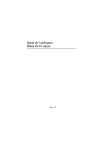
Lien public mis à jour
Le lien public vers votre chat a été mis à jour.